修復 Pokemon GO 無法登錄錯誤
已發表: 2022-10-01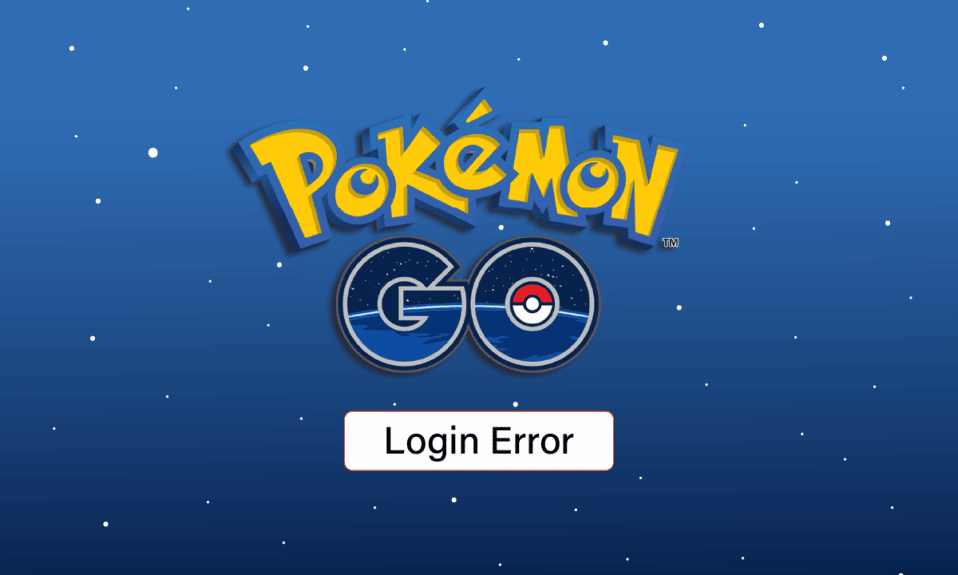
口袋妖怪是為手機推出的增強現實手機遊戲。 它在 Android 和 iOS 上發布,是 Niantic INC 於 2016 年發布的一款非常受歡迎的遊戲。 Pokemon GO 僅在用戶在線並使用帳戶登錄遊戲時啟動。 但是,一些用戶報告 Pokemon GO 無法登錄錯誤。 長時間返回游戲的玩家經常會出現此錯誤。 有時用戶還會報告 Pokemon GO 無法驗證錯誤。 別擔心! 在本文中,我們將看到如何修復 Pokemon GO 無法登錄錯誤,所以,讓我們開始吧!
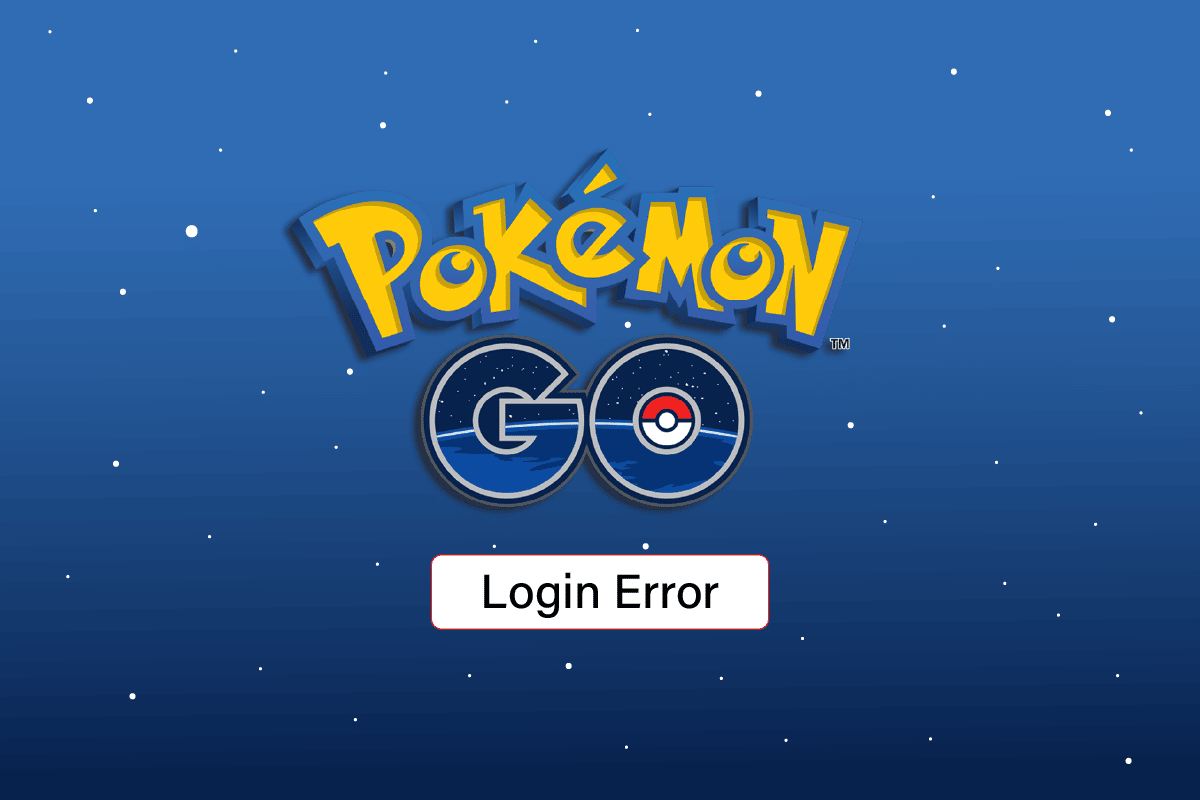
內容
- 如何修復 Pokemon GO 無法登錄錯誤
- 方法一:基本故障排除方法
- 方法二:更新 Pokemon GO
- 方法 3:驗證 Pokemon GO 服務器狀態
- 方法四:重啟 Pokemon GO
- 方法五:重新登錄谷歌賬號
- 方法 6:解決帳戶問題
- 方法 7:更改位置
- 方法八:更新安卓操作系統
- 方法 9:重新安裝 Pokemon GO
如何修復 Pokemon GO 無法登錄錯誤
在通過解決問題的方法之前,讓我們知道登錄失敗背後的可能原因。
- 互聯網連接問題
- 數據使用限制問題
- VPN 問題
- 管制區
- 帳戶問題
- 過時的應用程序
- 只有重新安裝遊戲才能修復的損壞的遊戲文件
以下是一些故障排除方法,可幫助您修復無法驗證 Pokemon GO。
注意:由於智能手機沒有相同的設置選項,並且它們因製造商而異,因此,在更改任何設置之前,請確保設置正確。 上述步驟是在Moto g(8)手機上執行的。
方法一:基本故障排除方法
首先,通過一些基本修復來解決此登錄問題。
1A。 重啟遊戲
有時,遊戲在 Android 上運行時可能會導致問題,這將導致 Pokemon GO 無法驗證錯誤。 您可以隨時重新啟動遊戲,看看它是否能解決問題。
1. 如果您在後台運行遊戲,請點擊最近的應用程序。
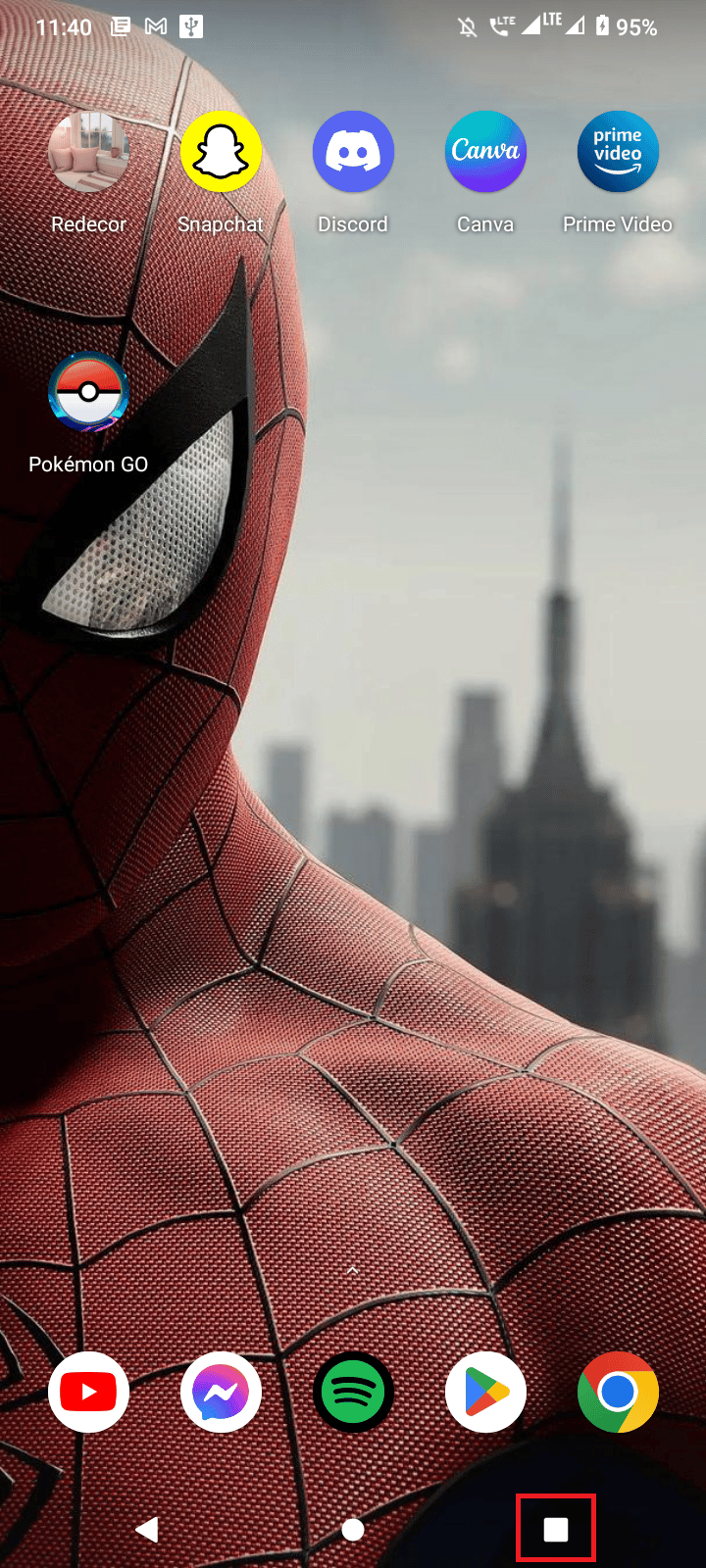
2. 搜索Pokemon GO應用並向上滑動關閉應用。
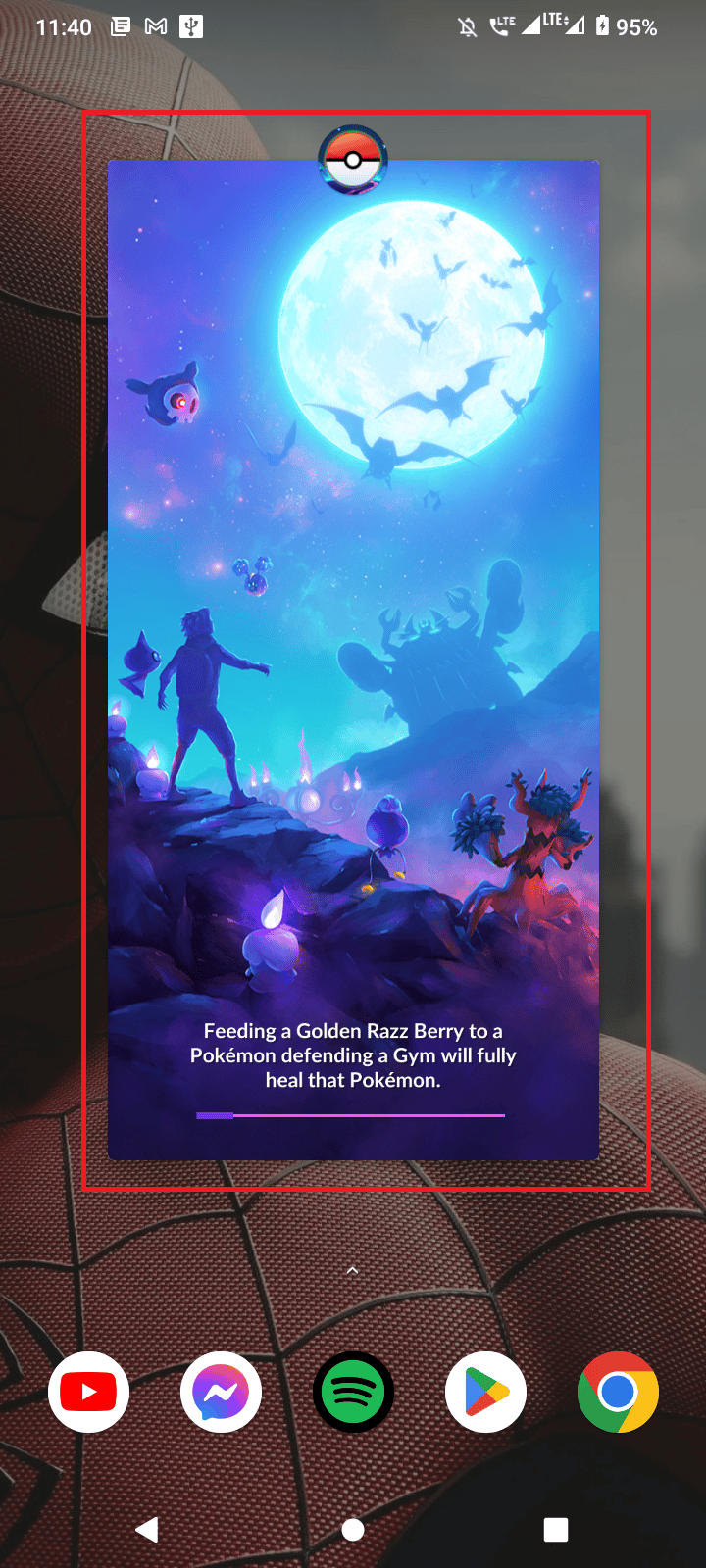
3. 最後,再次啟動 Pokemon GO 。 查看修復無法驗證 Pokemon GO 錯誤是否已解決。
1B。 重啟手機
如果您在手機上安裝了許多應用程序,它們可能會在 RAM 上停留太久,並導致卡頓和互聯網連接失敗。 另一個基本解決方法是嘗試重新啟動手機。
1. 按住手機側面的電源按鈕。
2. 現在點擊重新啟動。
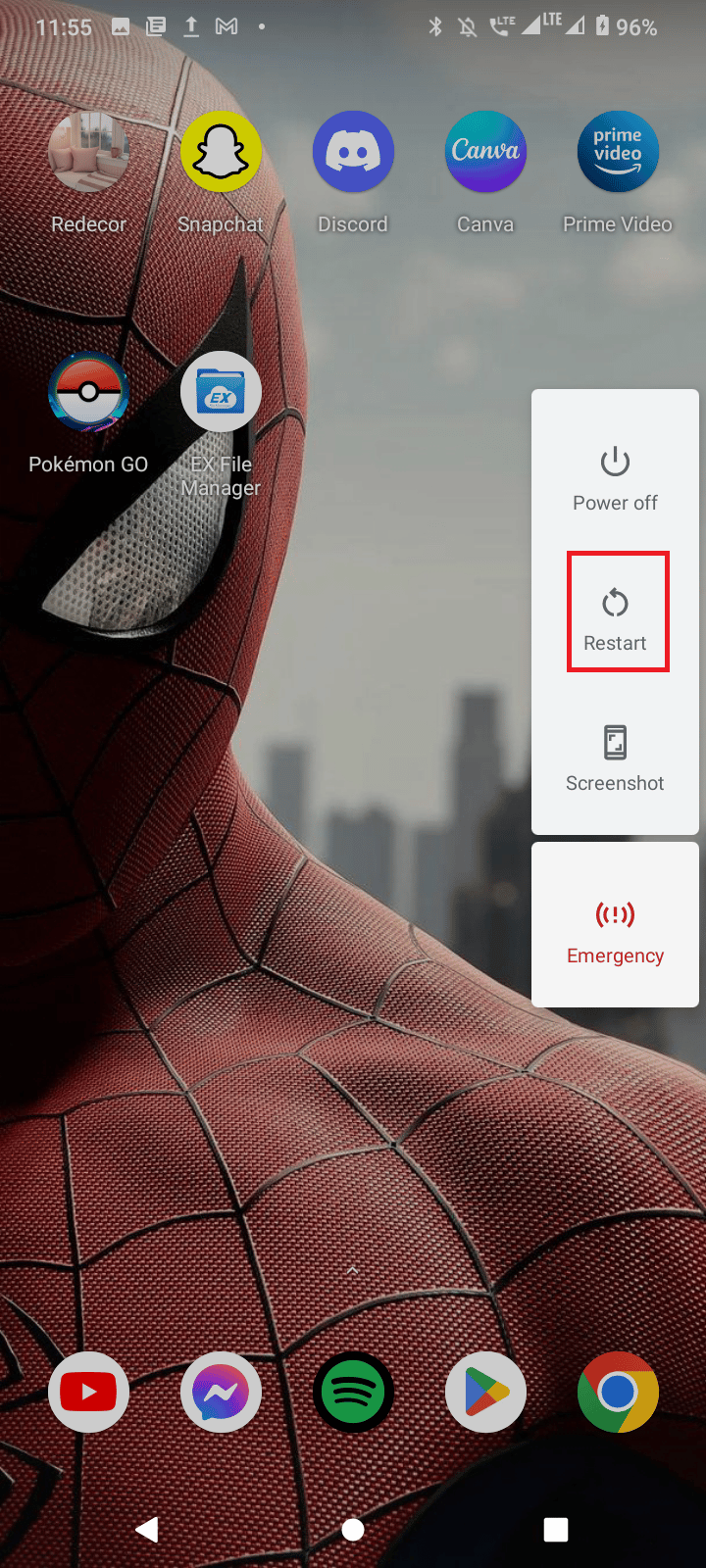
1C。 檢查您的手機是否有 Root 權限
Pokemon GO 無法在有根手機上運行。 這是因為被有權訪問您的手機並可以利用它的人入侵的風險更高。 嘗試檢查問題是否仍然出現在非 root 手機上。
1D。 互聯網連接故障排除
確保您的移動網絡連接正常工作,並且您的設備正在接收良好的網絡信號。 網絡連接問題可能會導致此問題。 獲得良好的網絡連接後,再次嘗試登錄遊戲以查看問題是否已解決。 閱讀我們的終極 Android 智能手機故障排除指南並按照方法 3 對網絡連接進行故障排除。

另請閱讀:修復 Windows 10 中的 Pokemon 錯誤 29
1E。 禁用數據使用限制
有時,由於數據使用限制,Pokemon GO 可能會導致登錄錯誤,這些限制已在手機設置中啟用。 嘗試並禁用手機上的數據使用限制,看看它是否有效。
1. 向下滑動主屏幕並點擊齒輪圖標進入設置。
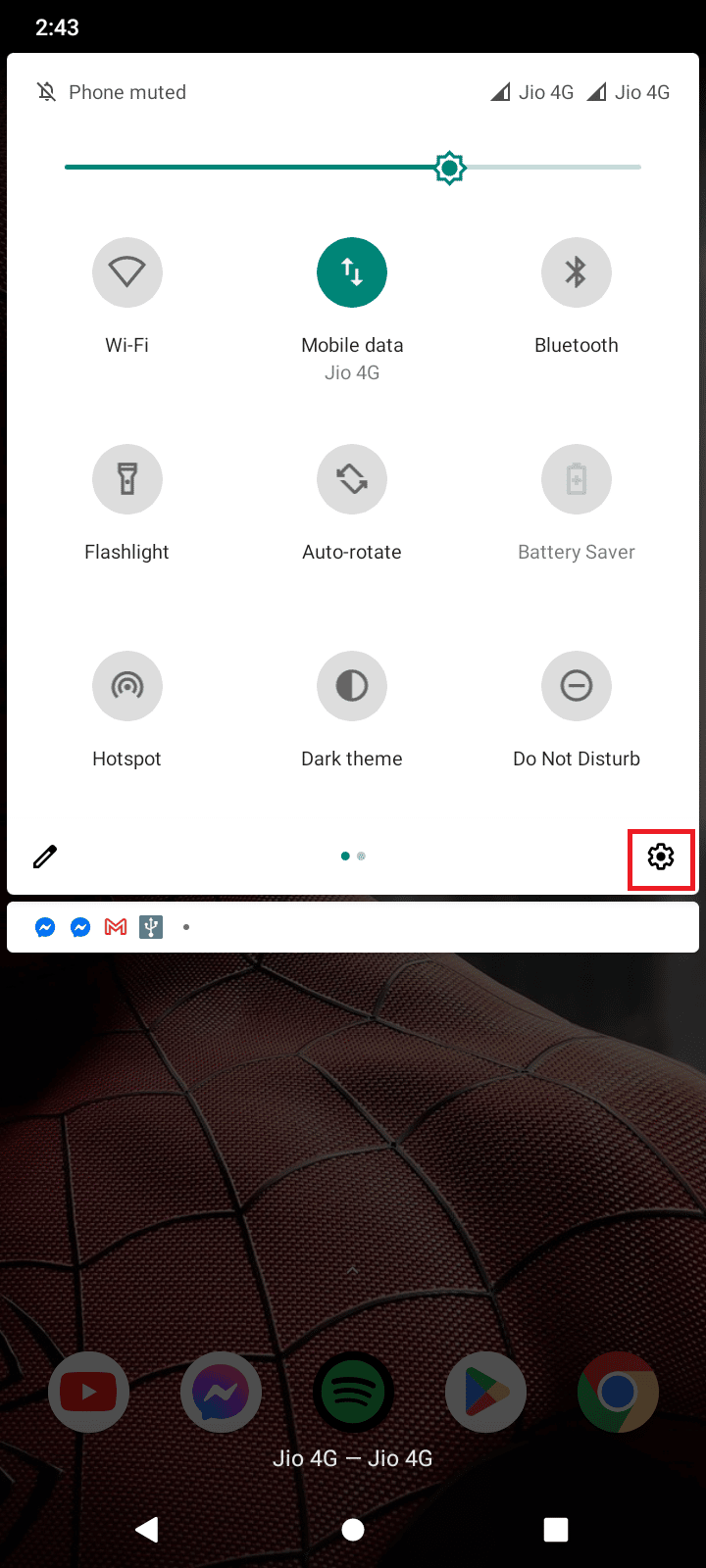
2. 點擊設置中的網絡和互聯網。
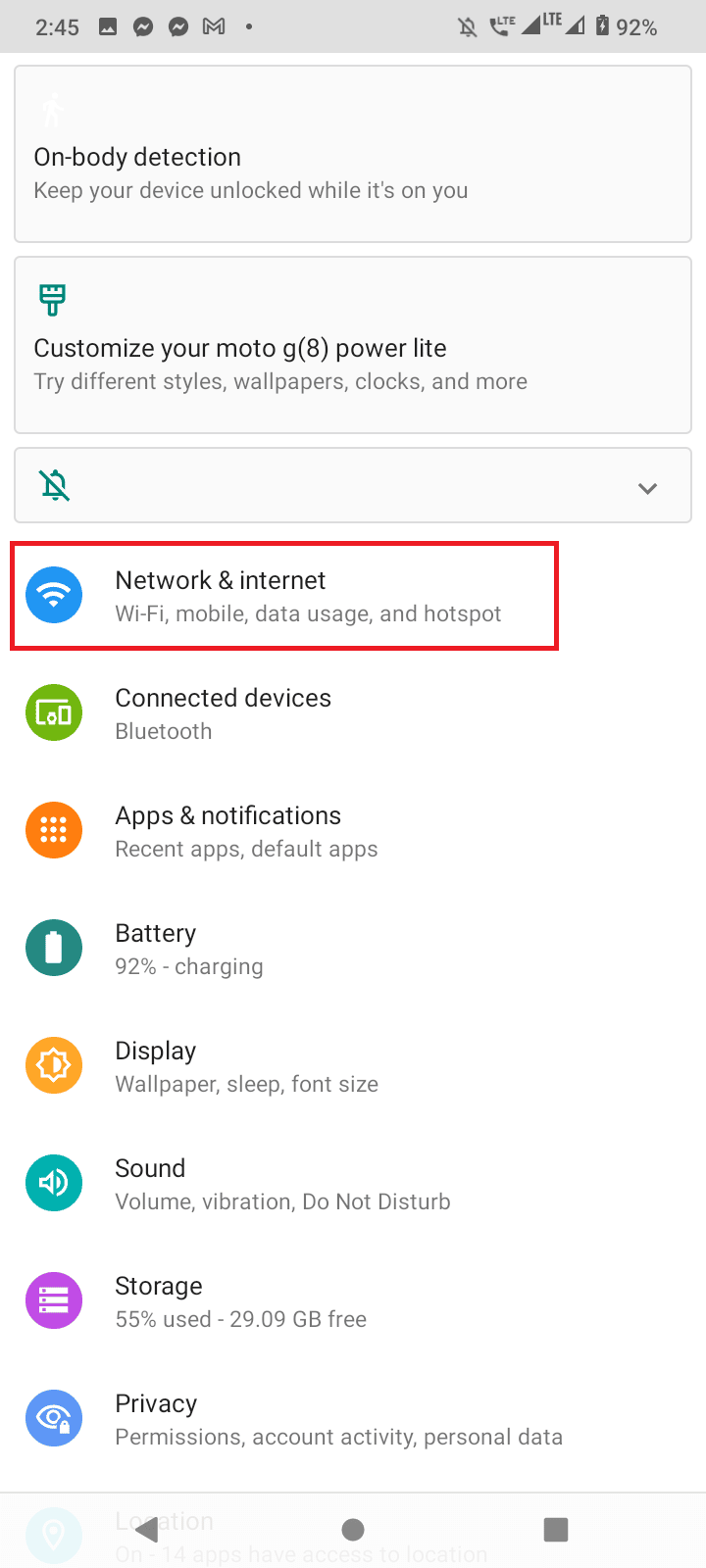
3. 然後,點擊數據使用。
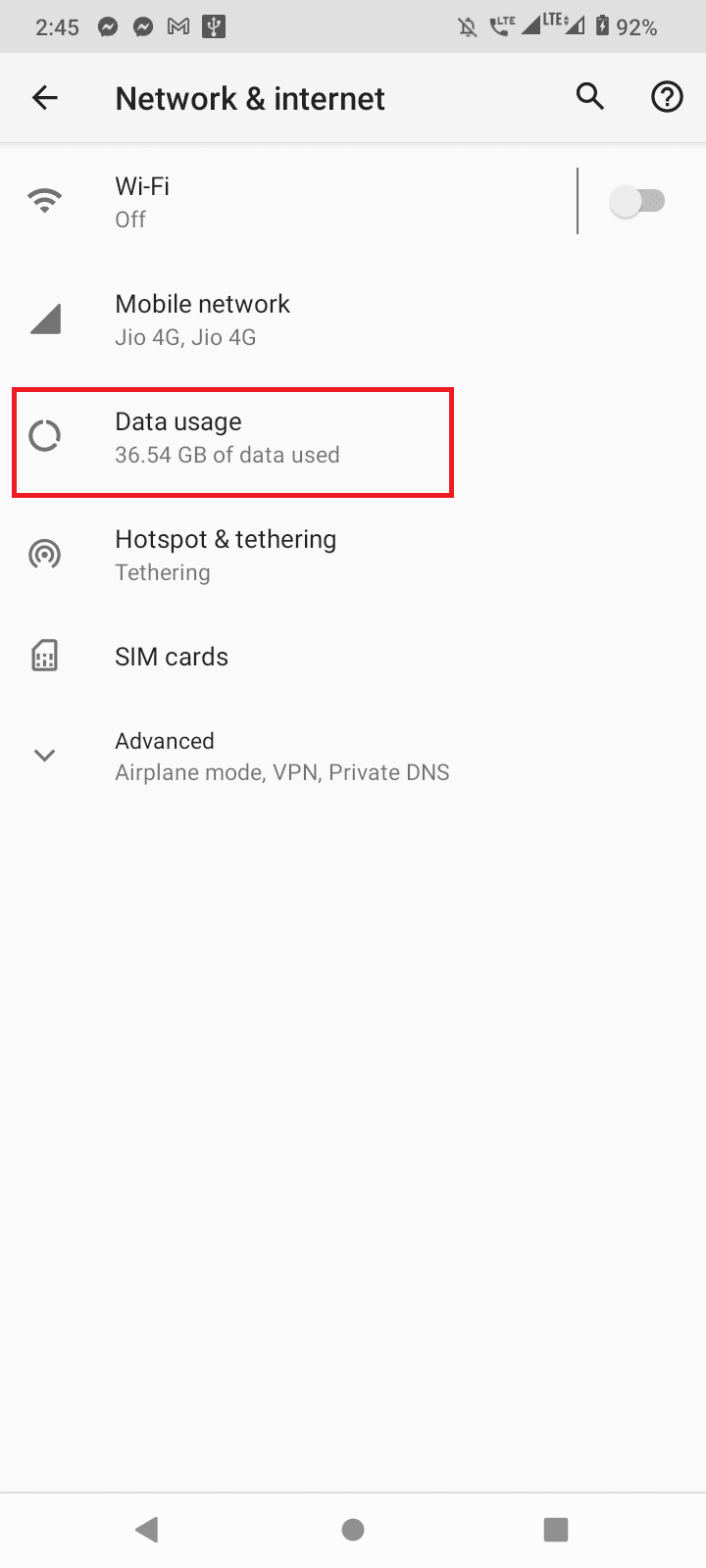
5. 轉到數據警告和限制。
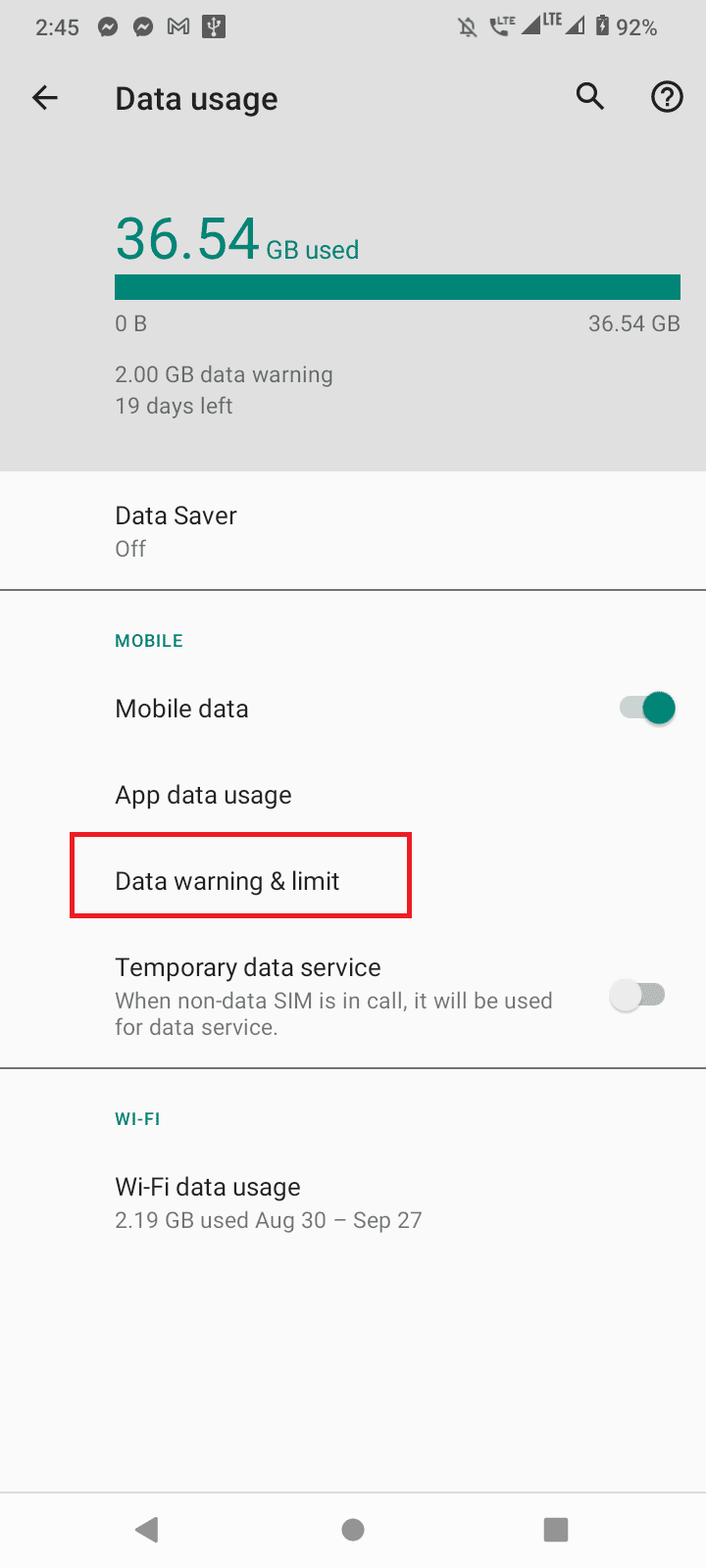
5. 確保在數據使用菜單上關閉設置數據限制和設置數據警告。
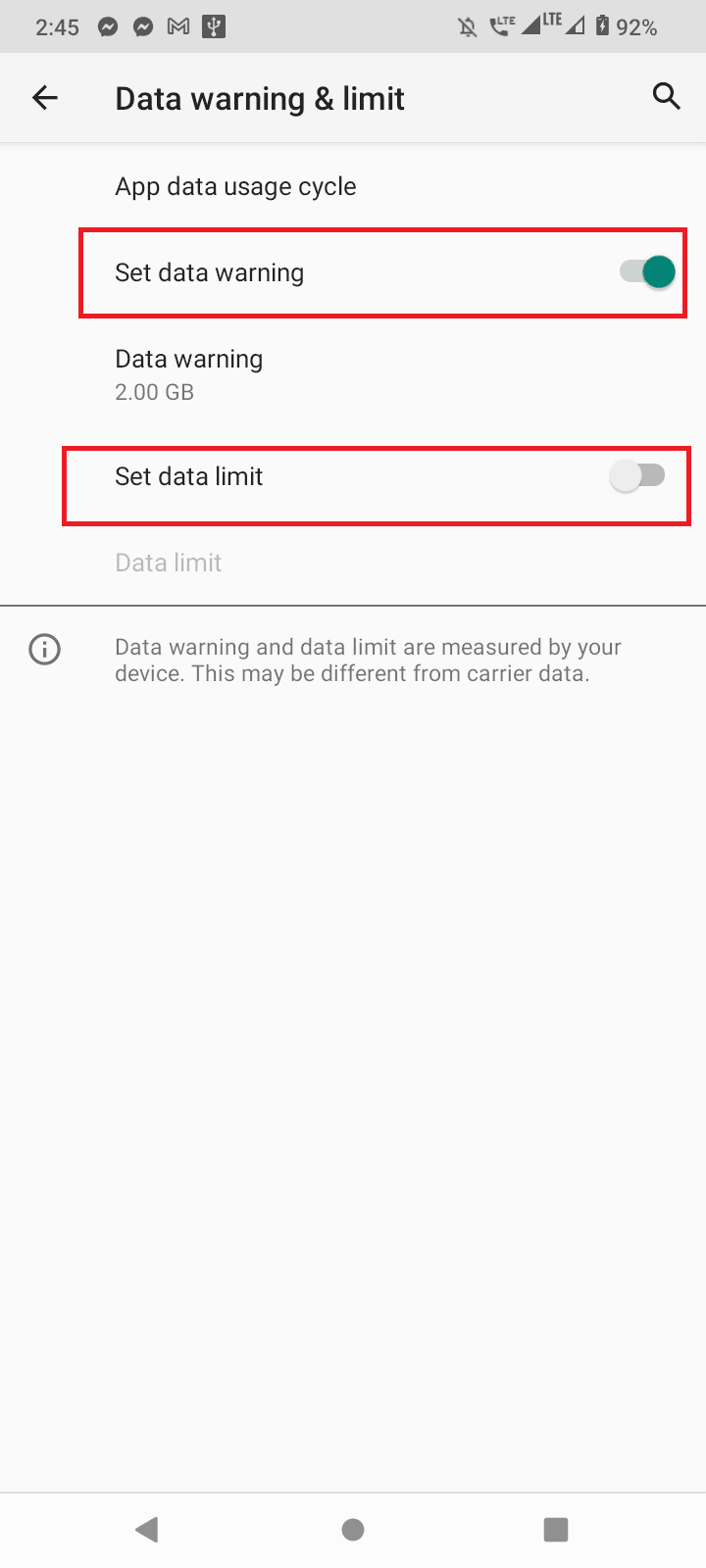
方法二:更新 Pokemon GO
開發者會定期更新 Pokemon GO 以修復許多問題,因此請確保盡快更新遊戲。 您可以從 Playstore 更新遊戲。 請按照以下步驟執行此操作並解決 Pokemon GO 無法登錄問題。
1. 從主屏幕打開Playstore 。

2. 點擊搜索框並蒐索Pokemon Go 。
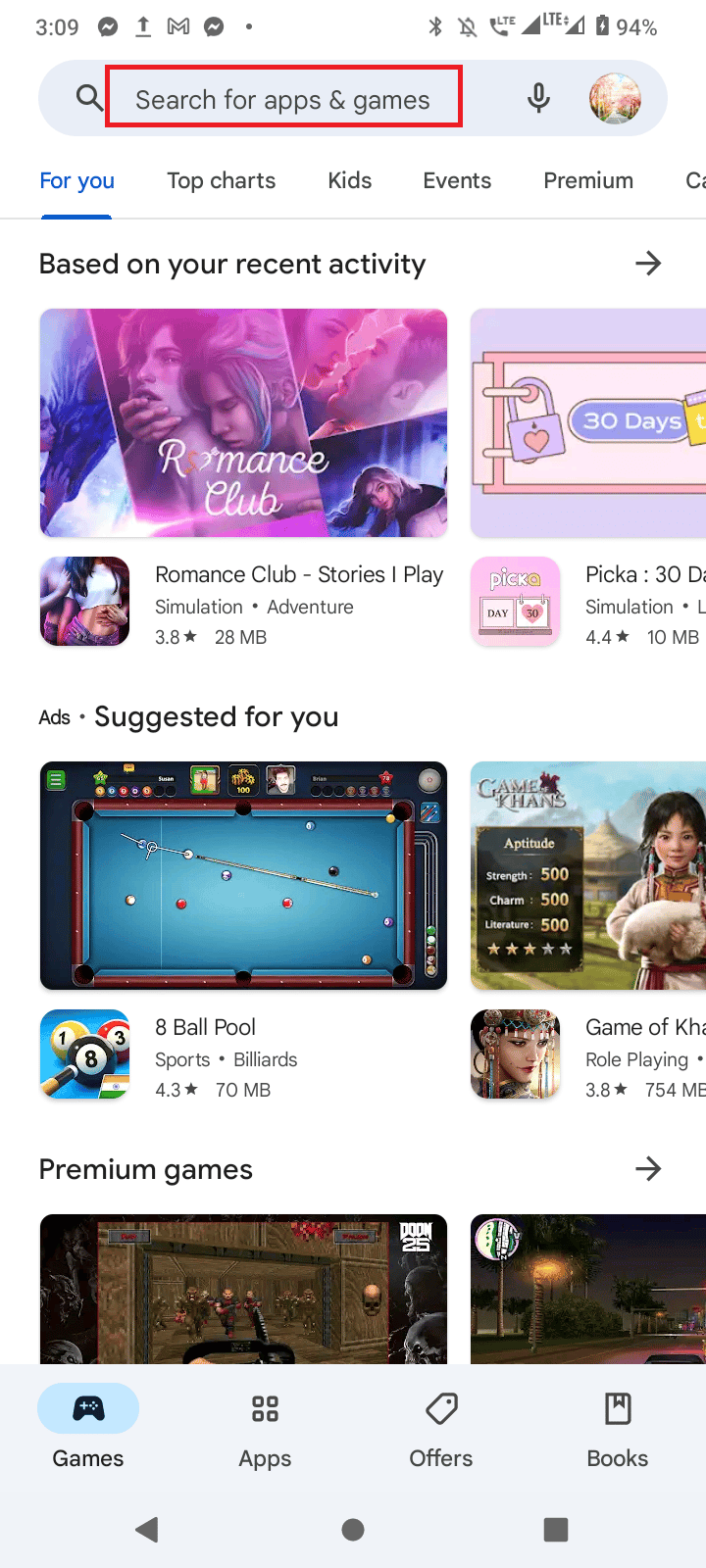
3A。 如果有可用更新,請點擊更新選項。
3B。 如果您的應用程序已經更新,您將只看到播放和卸載選項。
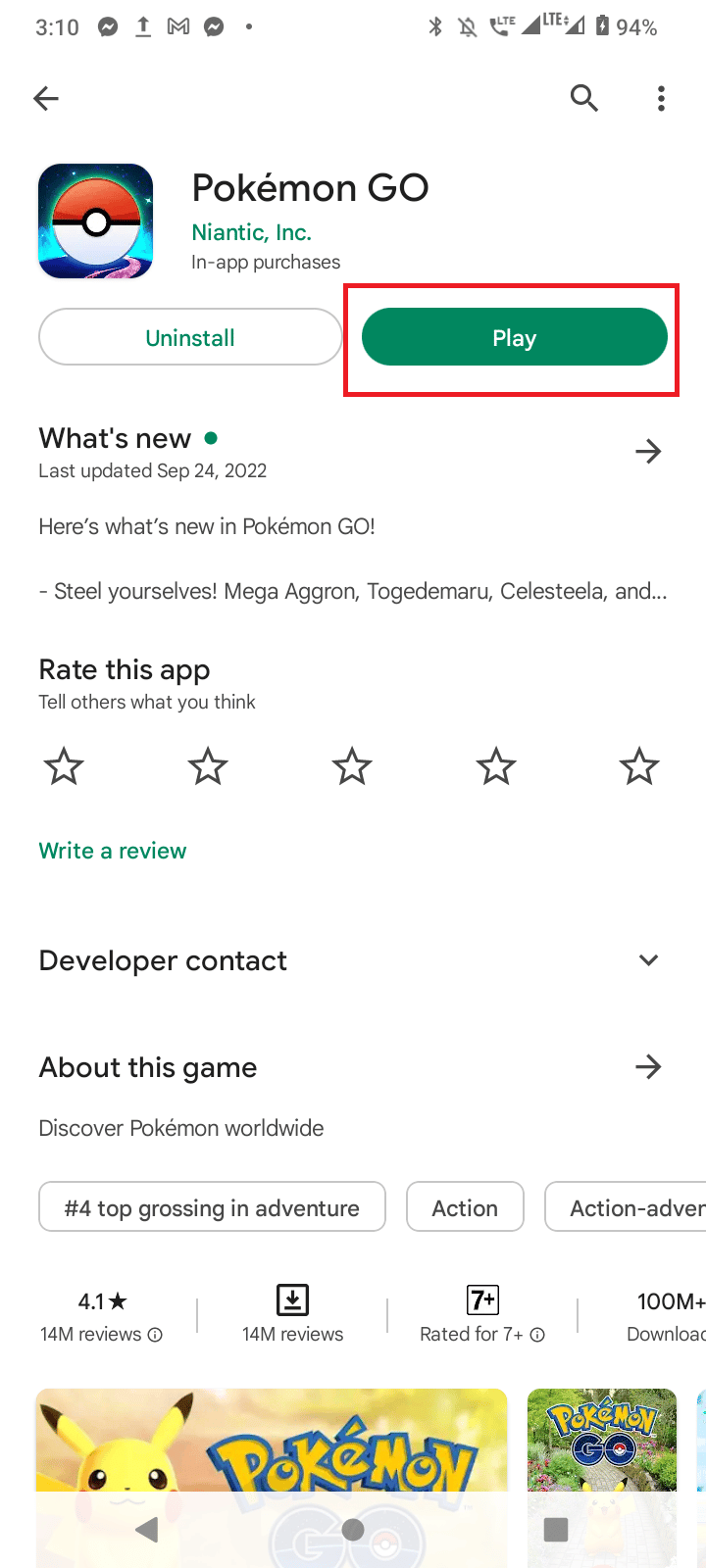
更新遊戲將修復無法驗證 Pokemon GO 的問題。
另請閱讀:新更新後如何更改 Pokemon Go 名稱
方法 3:驗證 Pokemon GO 服務器狀態
由於 Pokemon 網站上的服務器問題,有時會出現登錄問題或 Pokemon GO 無法登錄問題。 您可以從 Downdetector 頁面檢查 pokemon 服務器。 如果服務器關閉,您可以等到它變得更好。 但是,如果服務器良好,請按照以下方法解決問題。
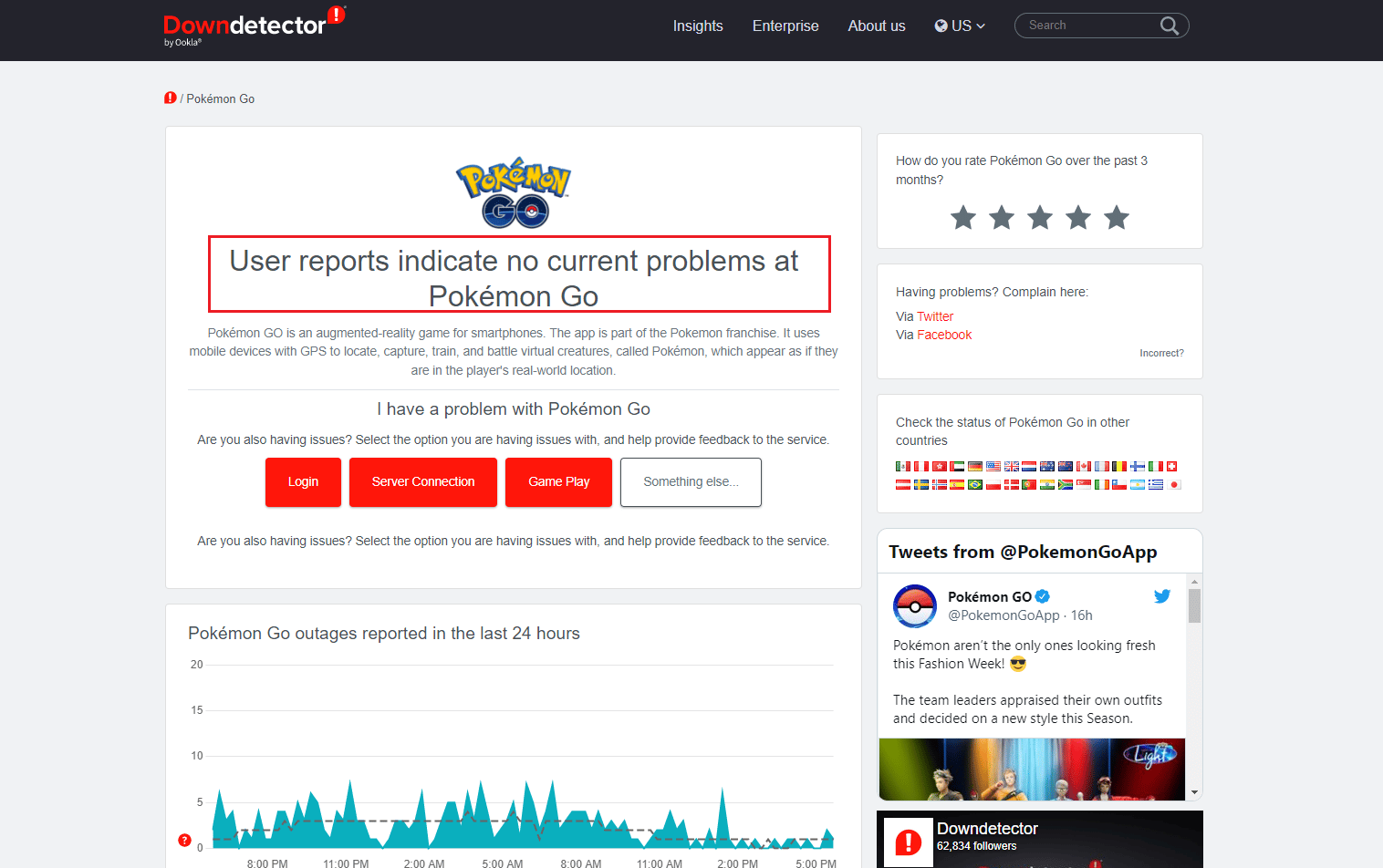
方法四:重啟 Pokemon GO
如果在後台運行的 Pokemon GO 應用程序有任何問題,則可能會出現 Pokemon GO 登錄失敗錯誤。 因此,您可以嘗試強制重啟應用程序並再次運行該應用程序。
1. 從主屏幕向下滑動並點擊齒輪圖標以打開設置菜單。
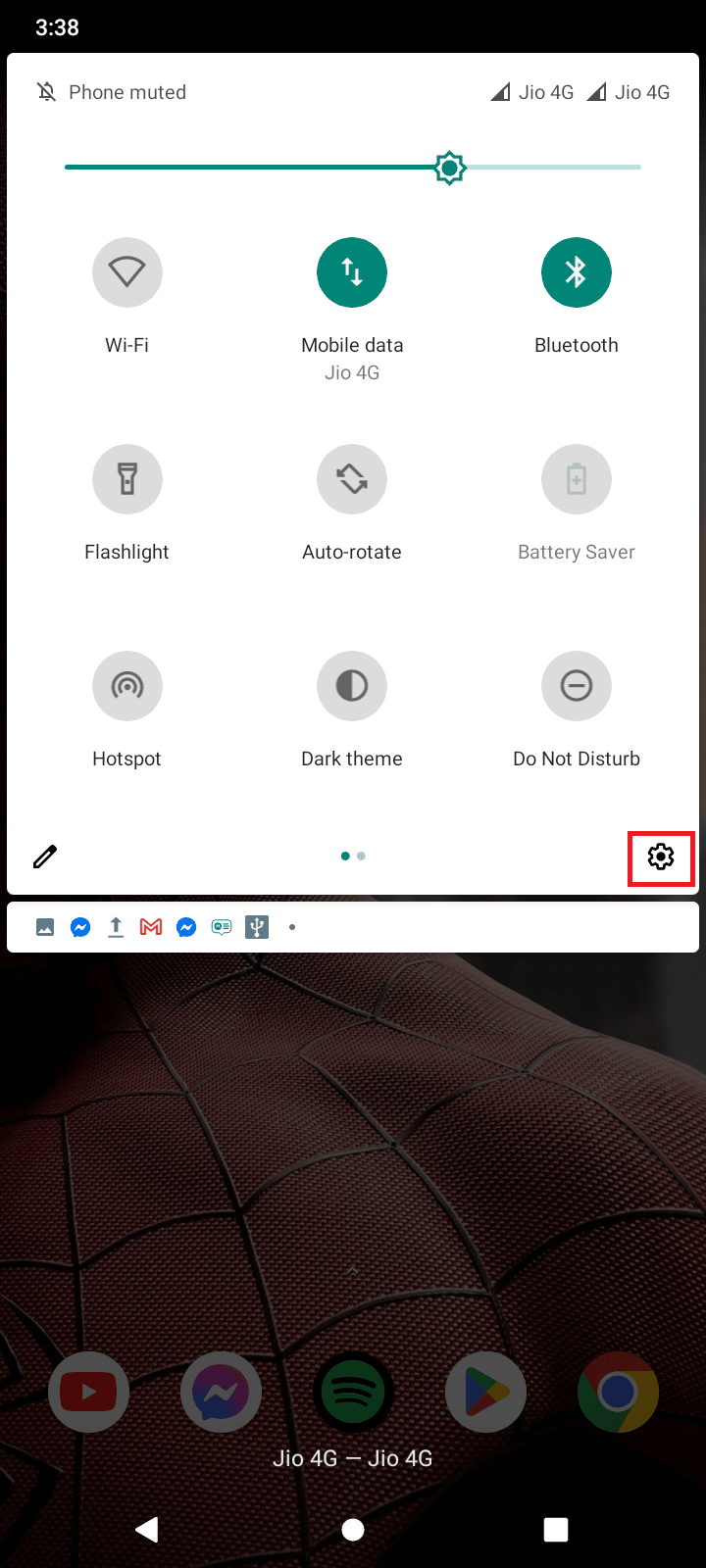
2. 現在,點擊應用和通知。
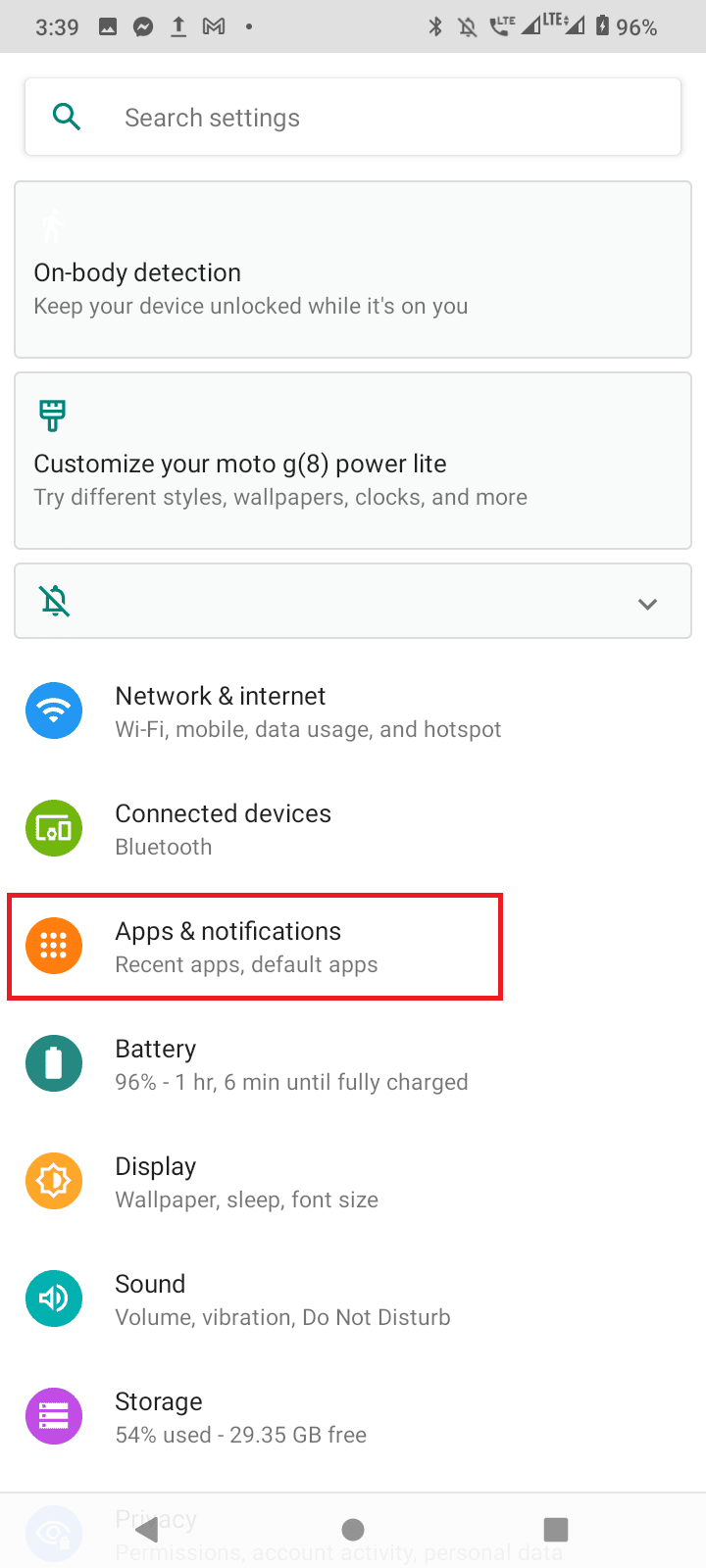
3. 點擊查看所有應用程序。
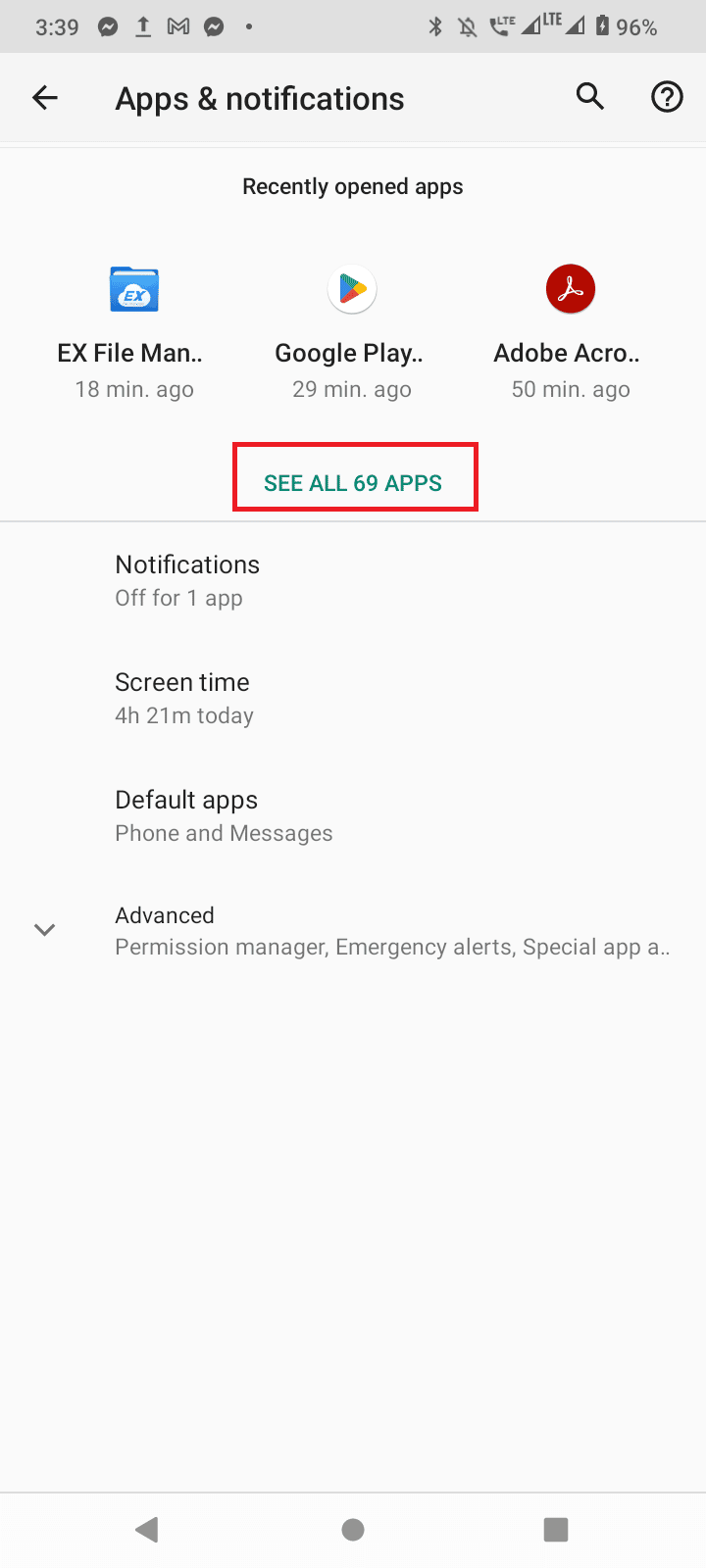
4. 搜索Pokemon GO應用程序並點擊它。
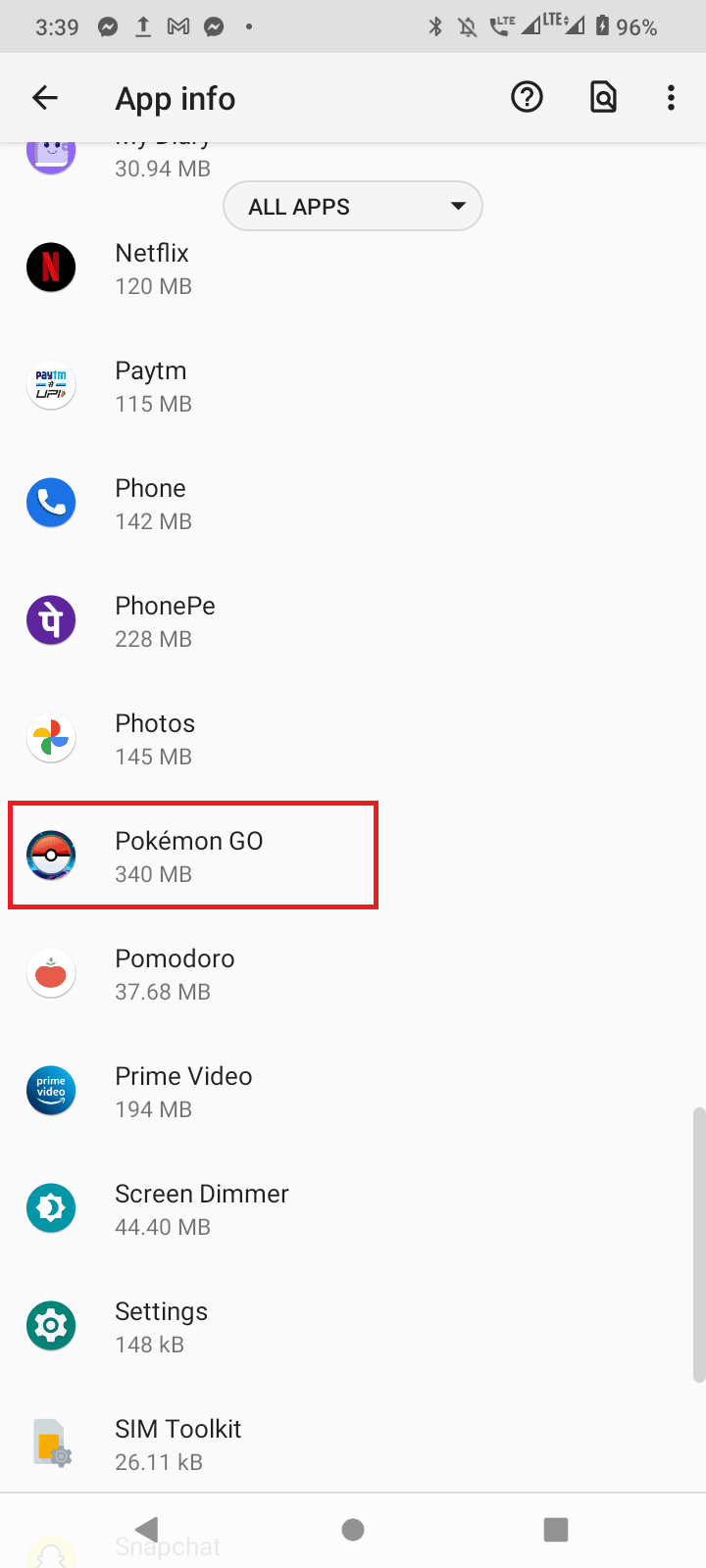
5. 最後,點擊強制停止以停止該過程。
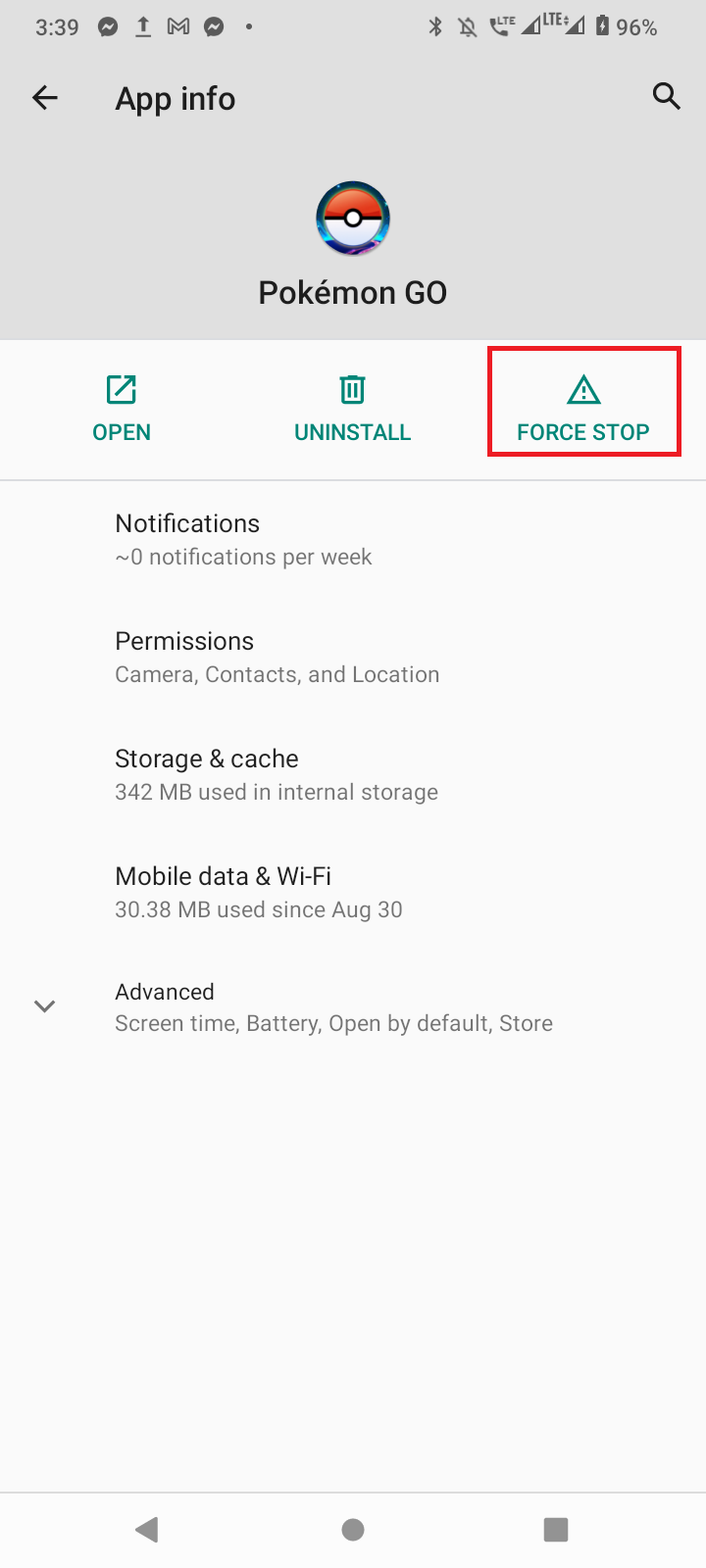
6. 現在,再次重新啟動應用程序,看看它是否修復了 Unable to Authenticate Pokemon GO 錯誤。

另請閱讀: 最佳 Pokemon Go 黑客和秘籍讓樂趣倍增
方法五:重新登錄谷歌賬號
如果 Pokemon GO 仍然無法登錄錯誤,那麼您的 google 帳戶可能有問題,因為登錄過程取決於您的 google 帳戶。
1.首先,打開設置菜單。
2. 向下滾動並點擊帳戶。
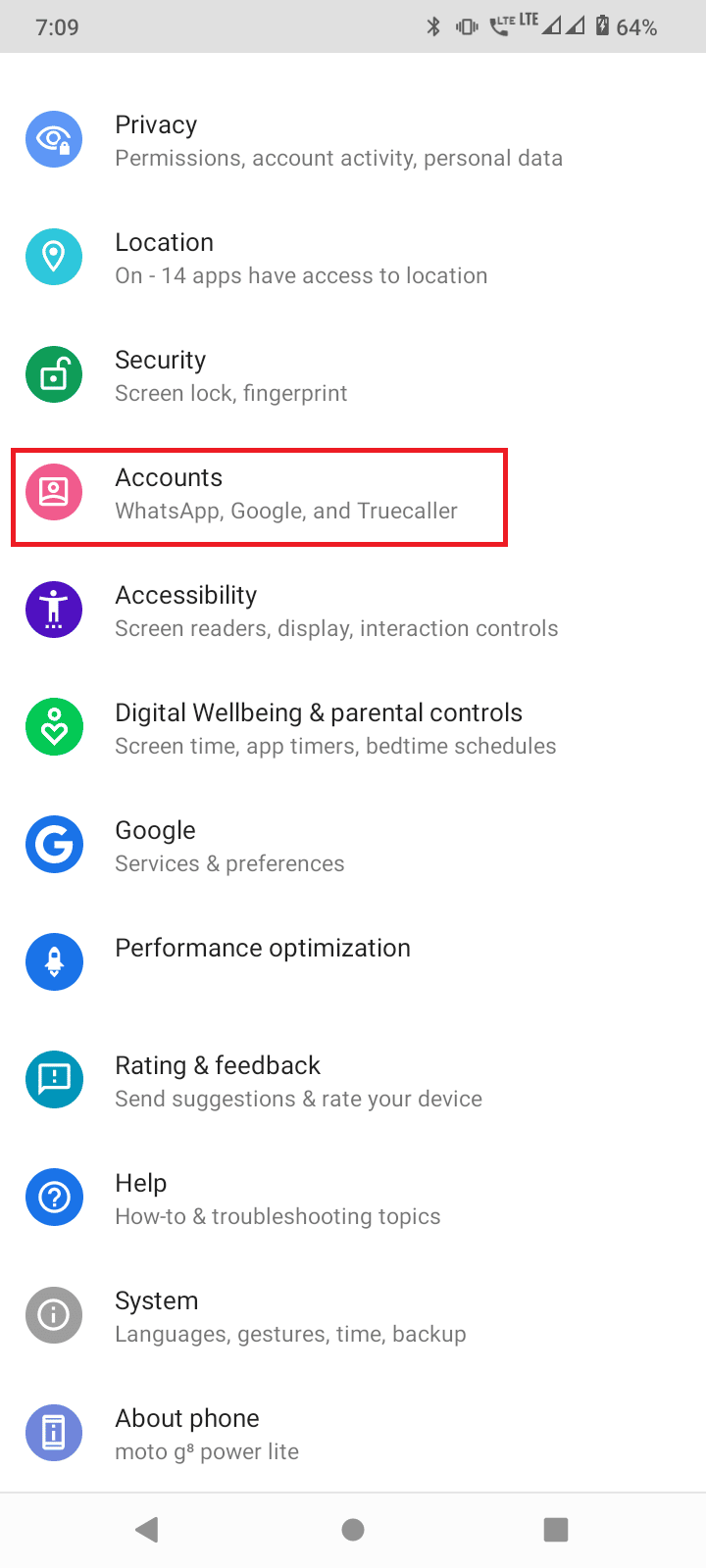
3. 點擊您用於登錄 Pokemon GO 應用程序的帳戶。
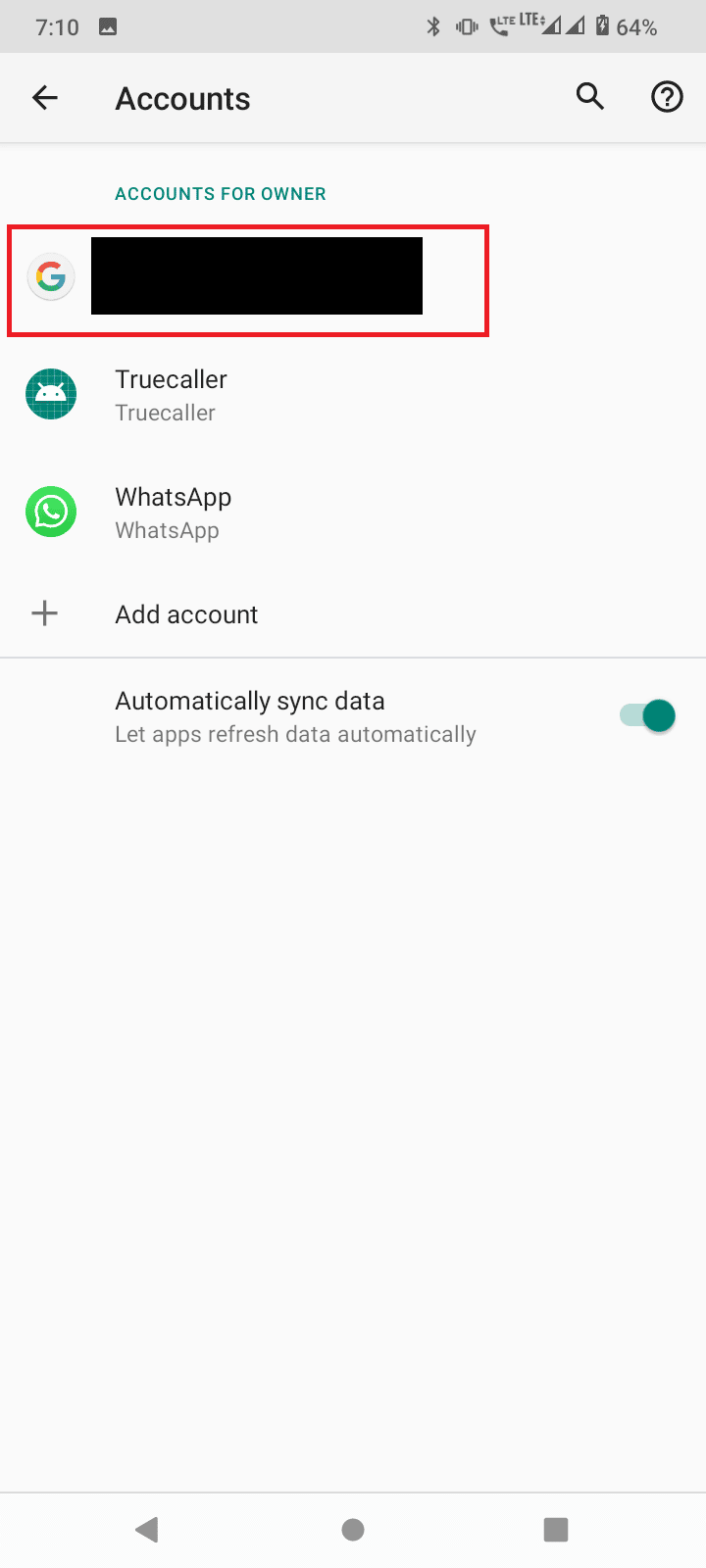
4. 點擊刪除帳戶按鈕刪除您的帳戶。
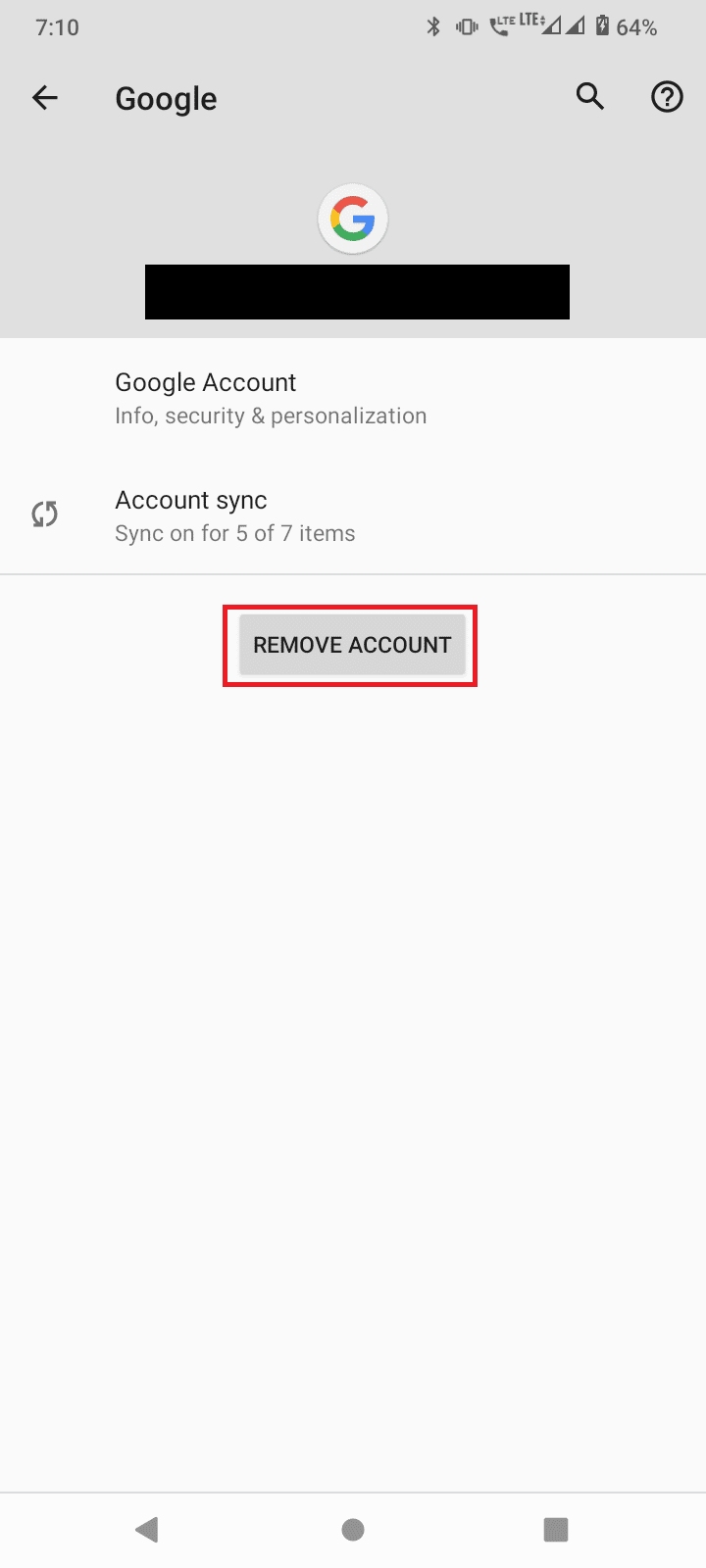
5. 要重新添加您的帳戶,請轉到“設置”菜單。
6. 向下滾動菜單並點擊帳戶。
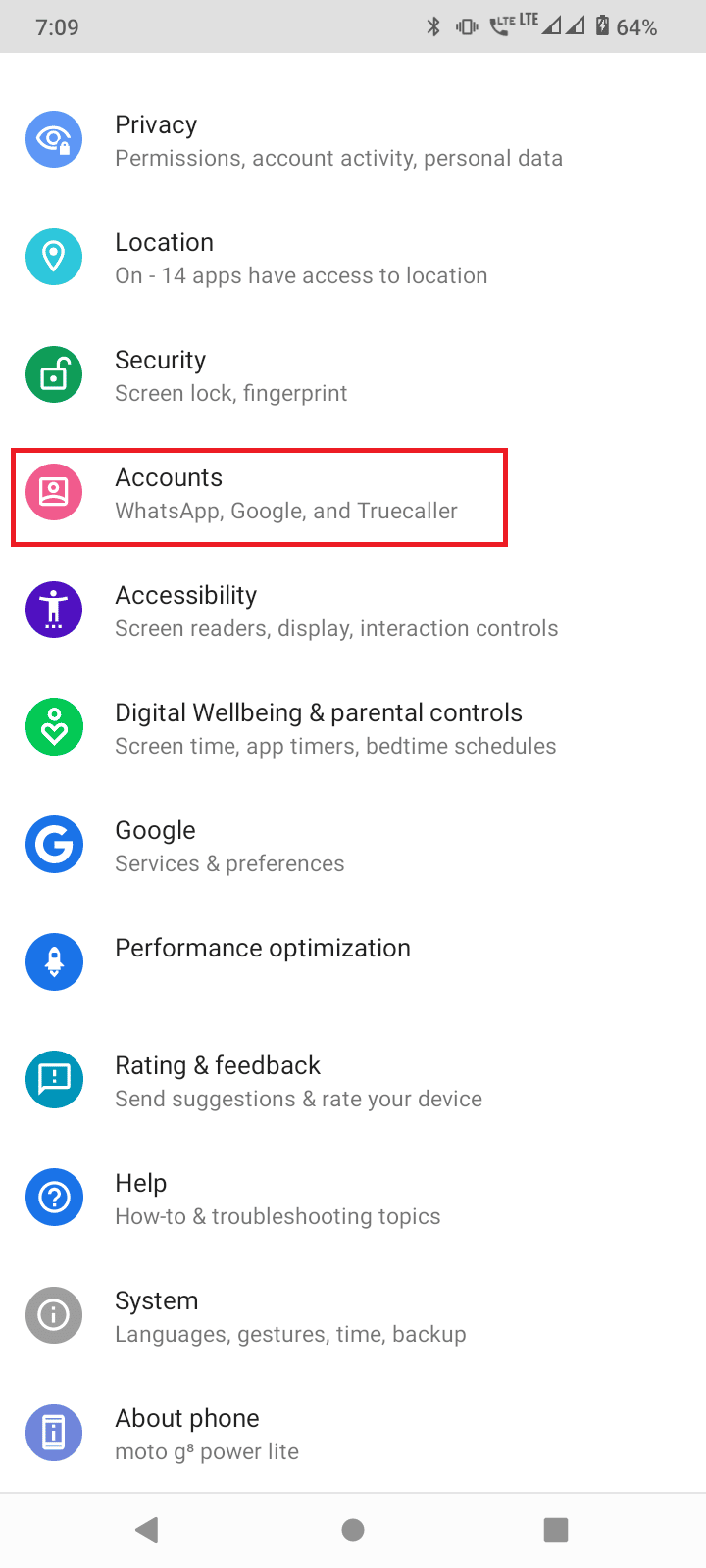
7. 現在,點擊菜單內的添加帳戶按鈕。
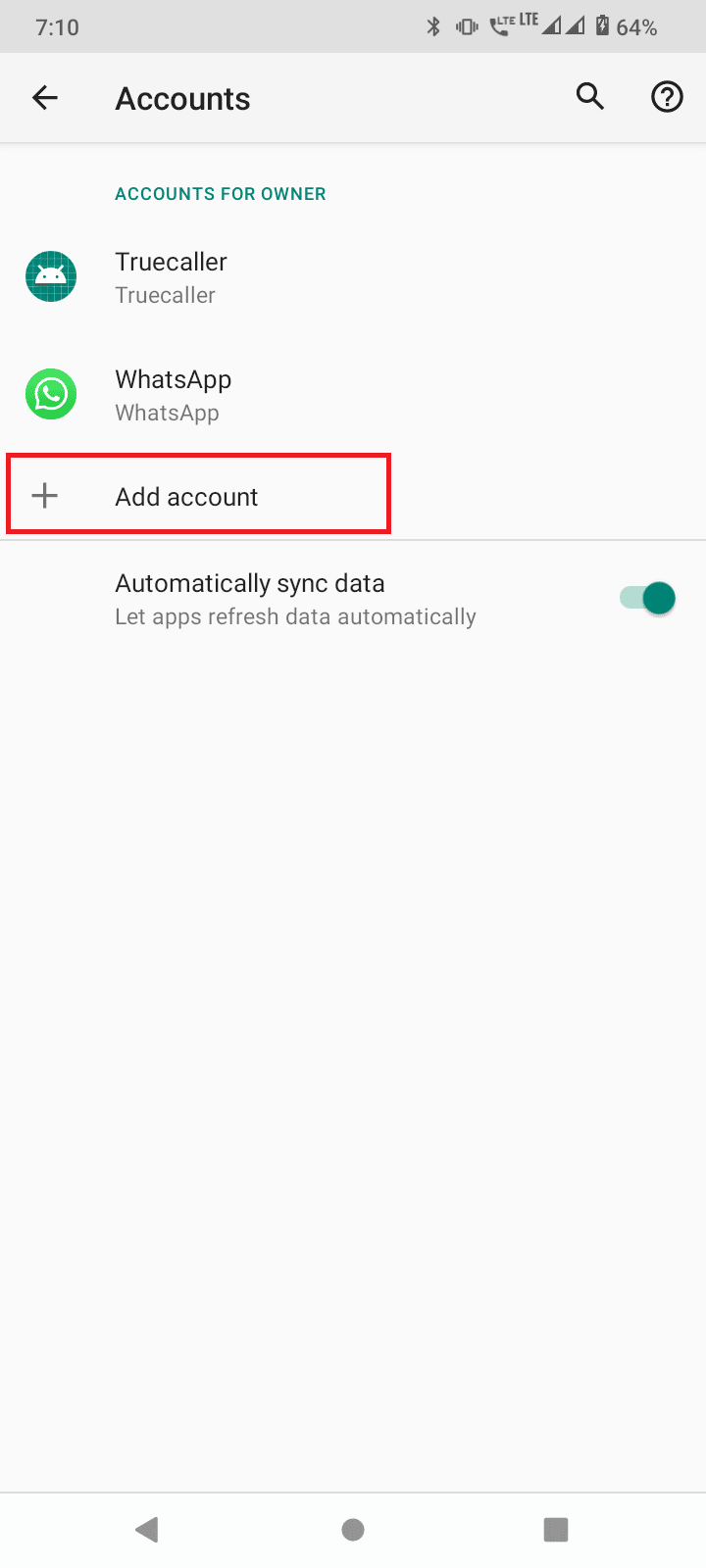
8. 點擊Google以繼續登錄您的 Google 帳戶。
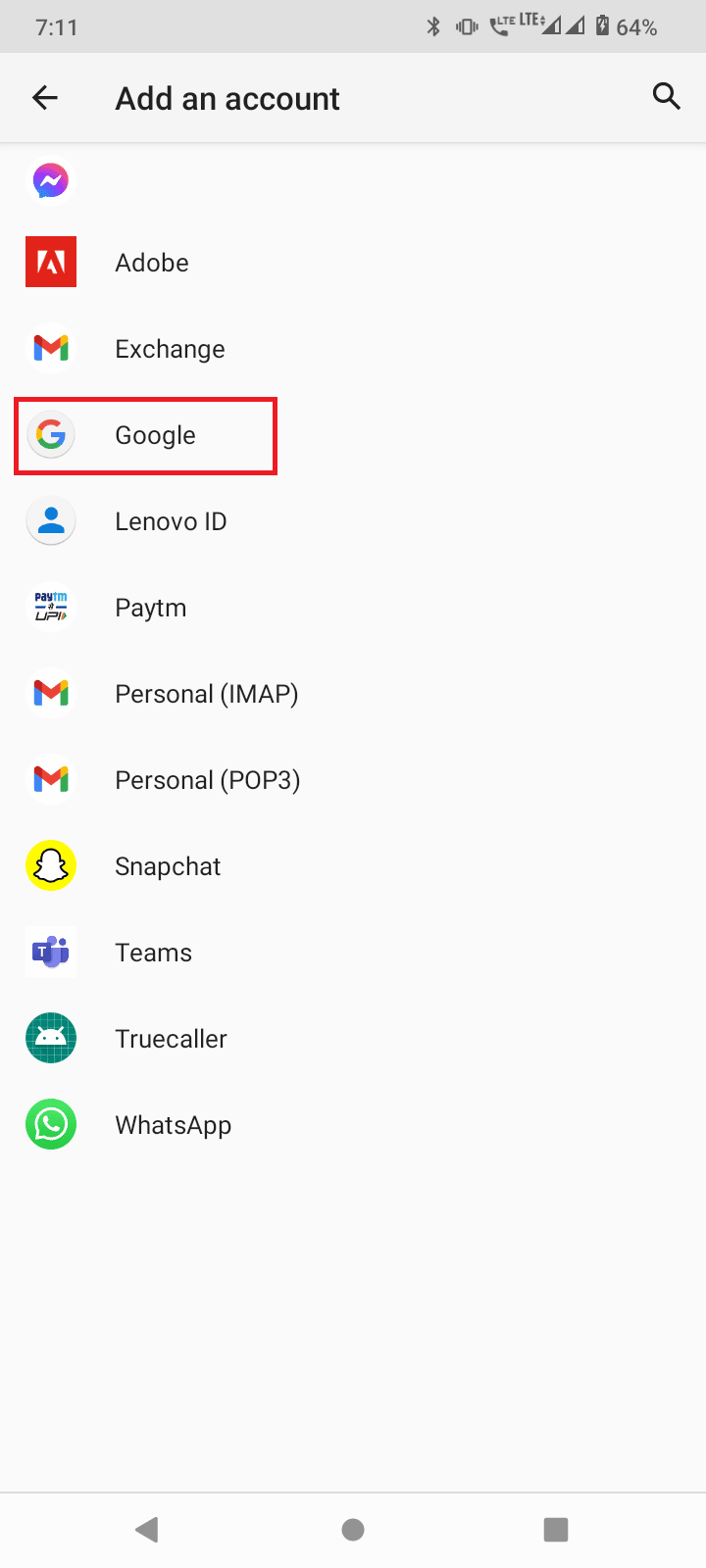
9. 輸入您的電子郵件和密碼等詳細信息並登錄您的帳戶,然後嘗試重新開始遊戲以查看問題是否已解決。
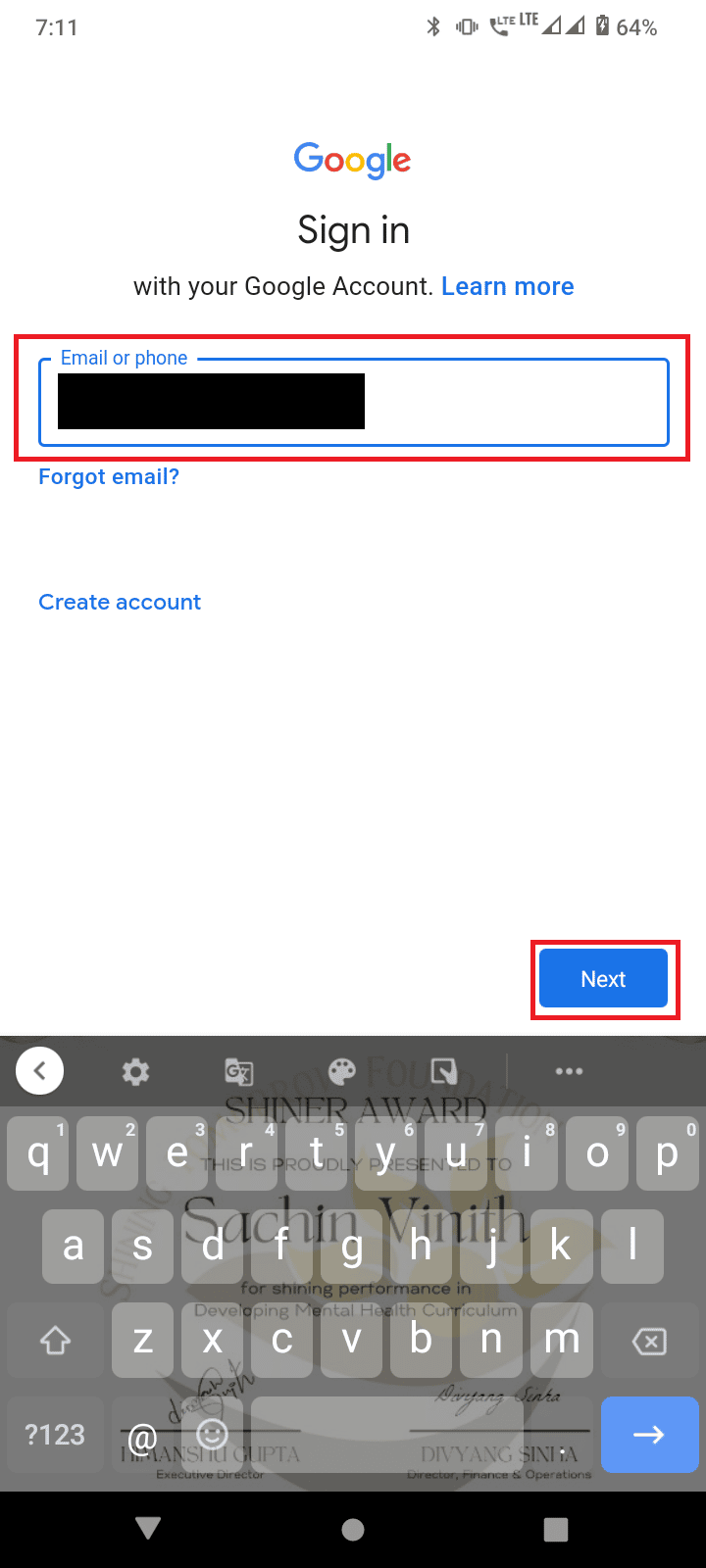
另請閱讀:如何在不移動的情況下玩 Pokemon Go(Android 和 iOS)
方法 6:解決帳戶問題
Niantic 禁止玩家在 Pokemon GO 應用程序中使用作弊和黑客手段。 禁令不是很快,但如果發現用戶大量使用黑客,那麼他們可能會被禁止。 在登錄 Pokemon GO 應用程序之前,請確保您的帳戶未被禁止。 被禁止的玩家也會收到無法登錄的錯誤。 你可以訪問這個 Niantic Helpshift 網站並呼籲他們不要禁止你。 如果這對您不起作用,請按照以下方法查看錯誤是否已解決。
選項 I:創建新的 Pokemon GO 帳戶
如果您的帳戶已被禁止或您的帳戶中有損壞的數據,則可能會發生錯誤。 此問題的解決方案是嘗試創建一個新帳戶並登錄以查看是否可以解決登錄問題。 創建帳戶有兩種方法,一種是創建 Google 帳戶,另一種是創建 Pokemon Trainer Club 帳戶。 我們建議在口袋妖怪教練俱樂部創建一個帳戶以獲得良好的效果。
1. 前往 Pokemon Trainer 俱樂部官方網站。
2. 向下滾動並單擊創建帳戶!。
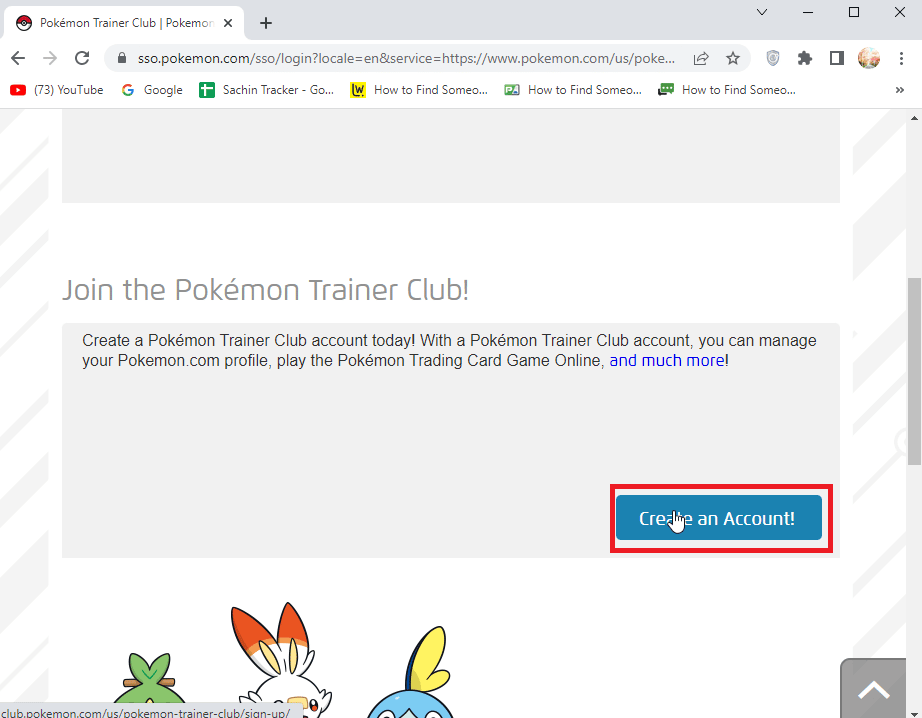
3. 輸入出生日期和國家/地區,點擊繼續繼續創建帳戶。
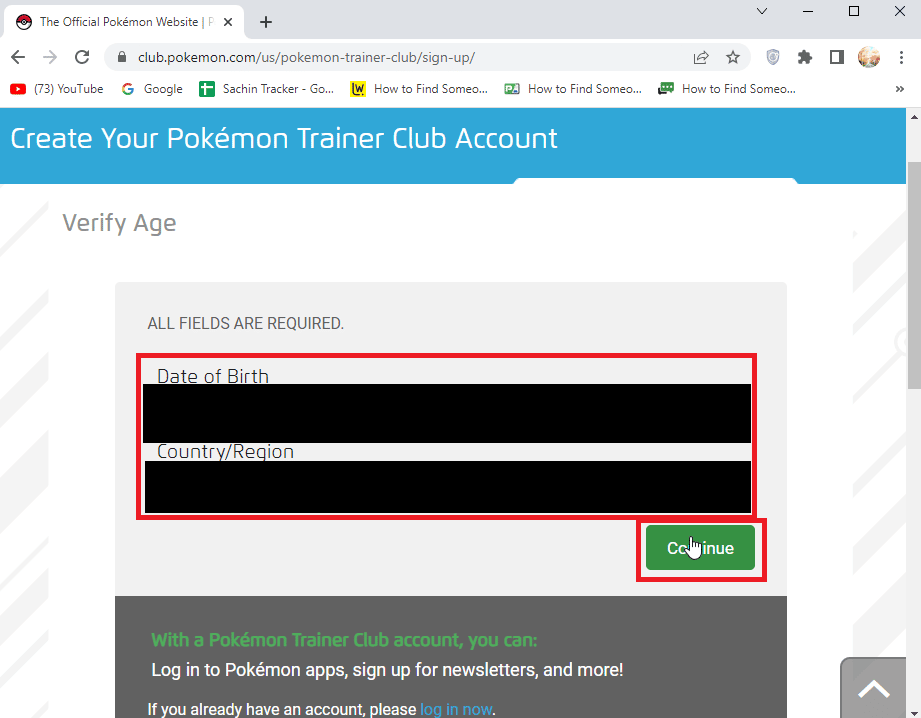
4. 現在,輸入用戶名、密碼、電子郵件的詳細信息。
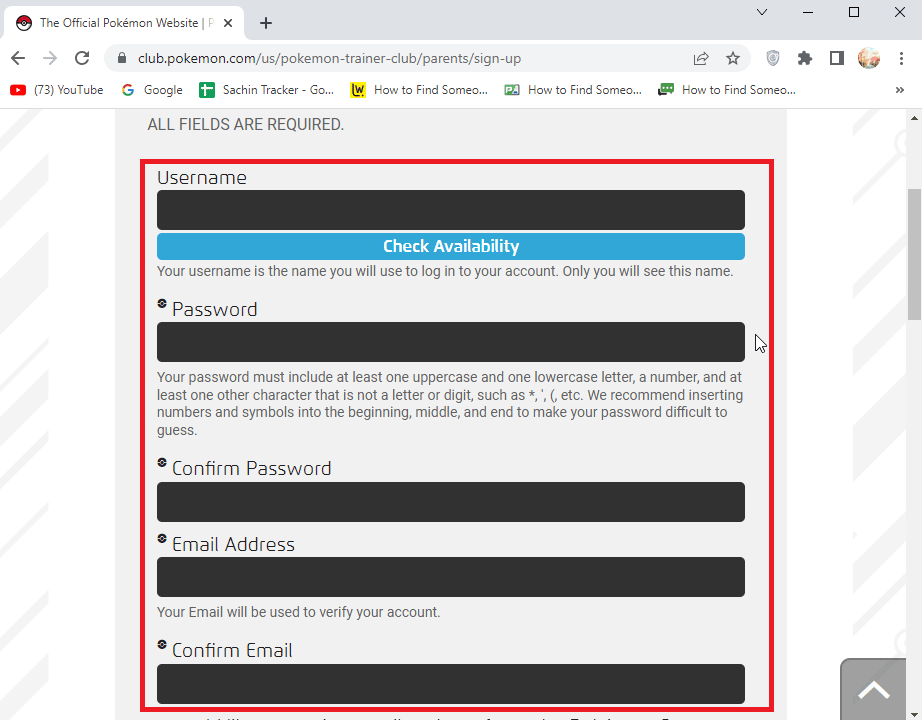
5. 單擊檢查可用性以檢查是否存在任何類似的配置文件。
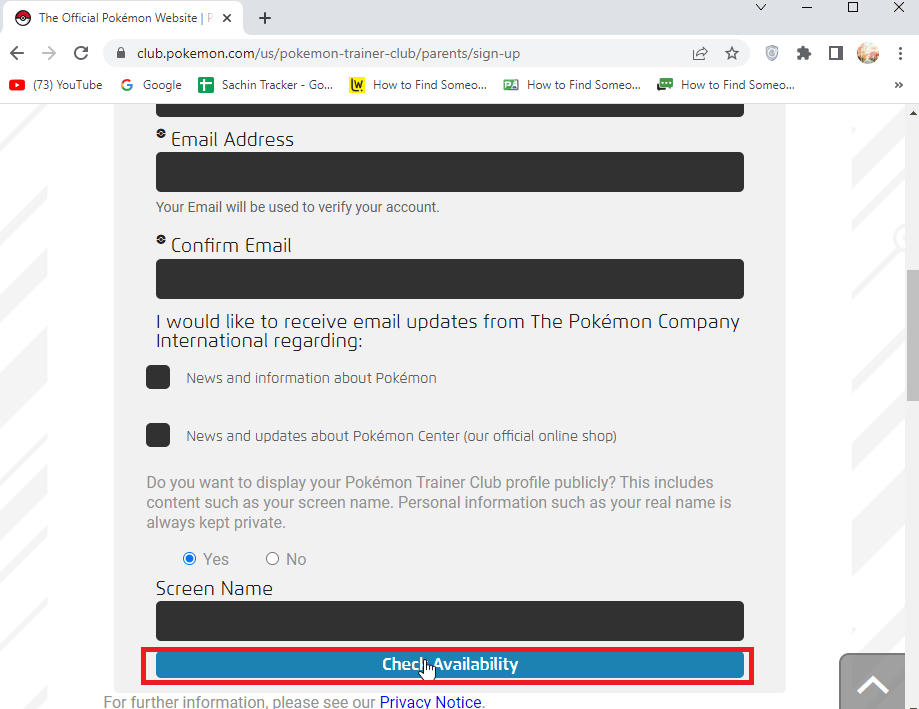
6. 最後點擊我接受 Pokemon.com 條款和條件,然後點擊繼續創建帳戶。
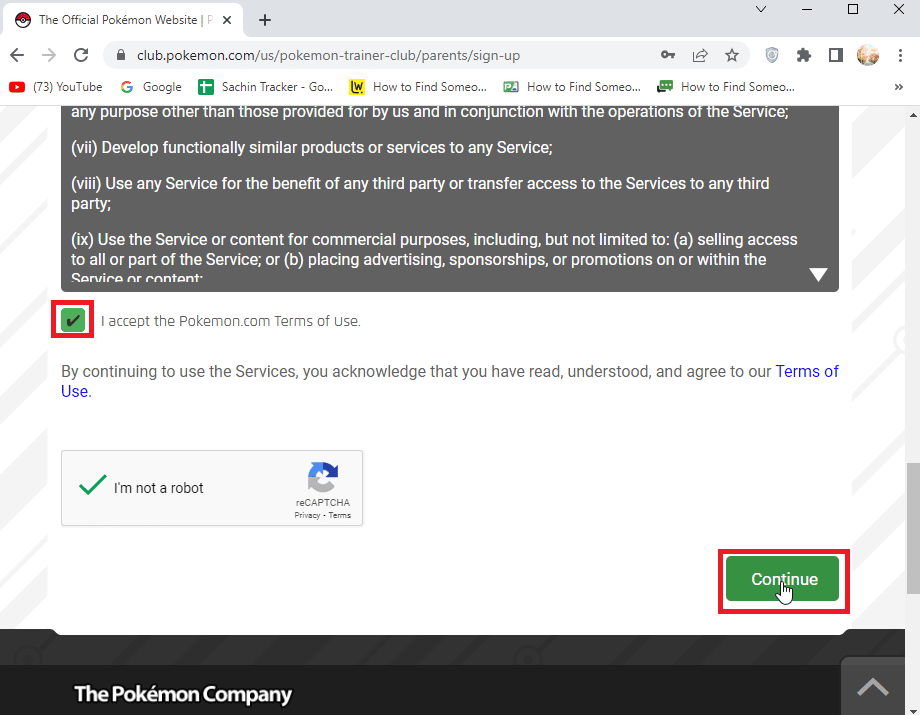
選項二:卸載 VPN
VPN 充當位置欺騙應用程序,位置欺騙提供的 IP 地址與您的原始地址不同。 這並不違法,但據報導,由於位置欺騙,玩家被禁止。 卸載您擁有的任何 VPN 工具並再次登錄,看看 Pokemon GO 登錄失敗問題是否已修復。
1. 啟動您的設備設置菜單。
2. 點擊應用和通知。
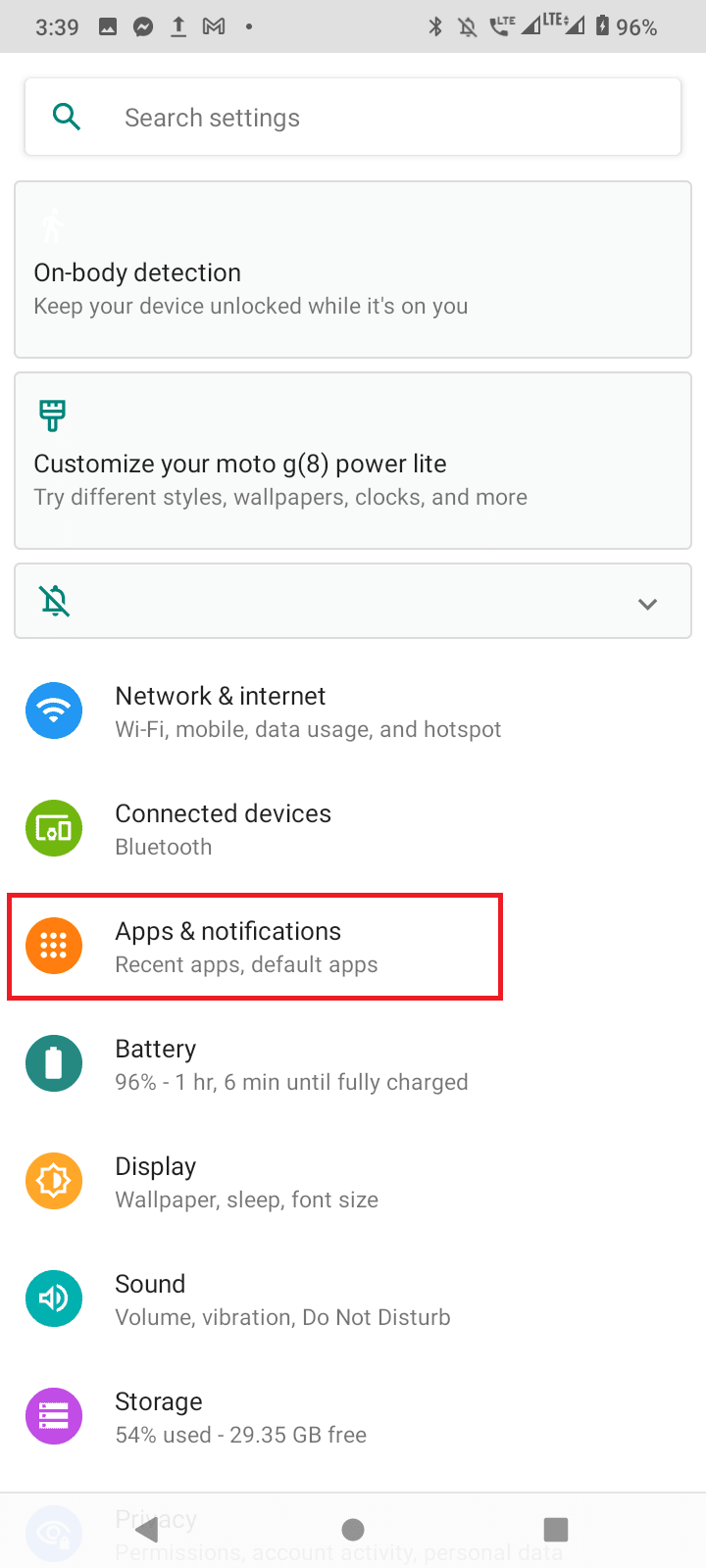
3. 現在,點擊查看所有應用程序。
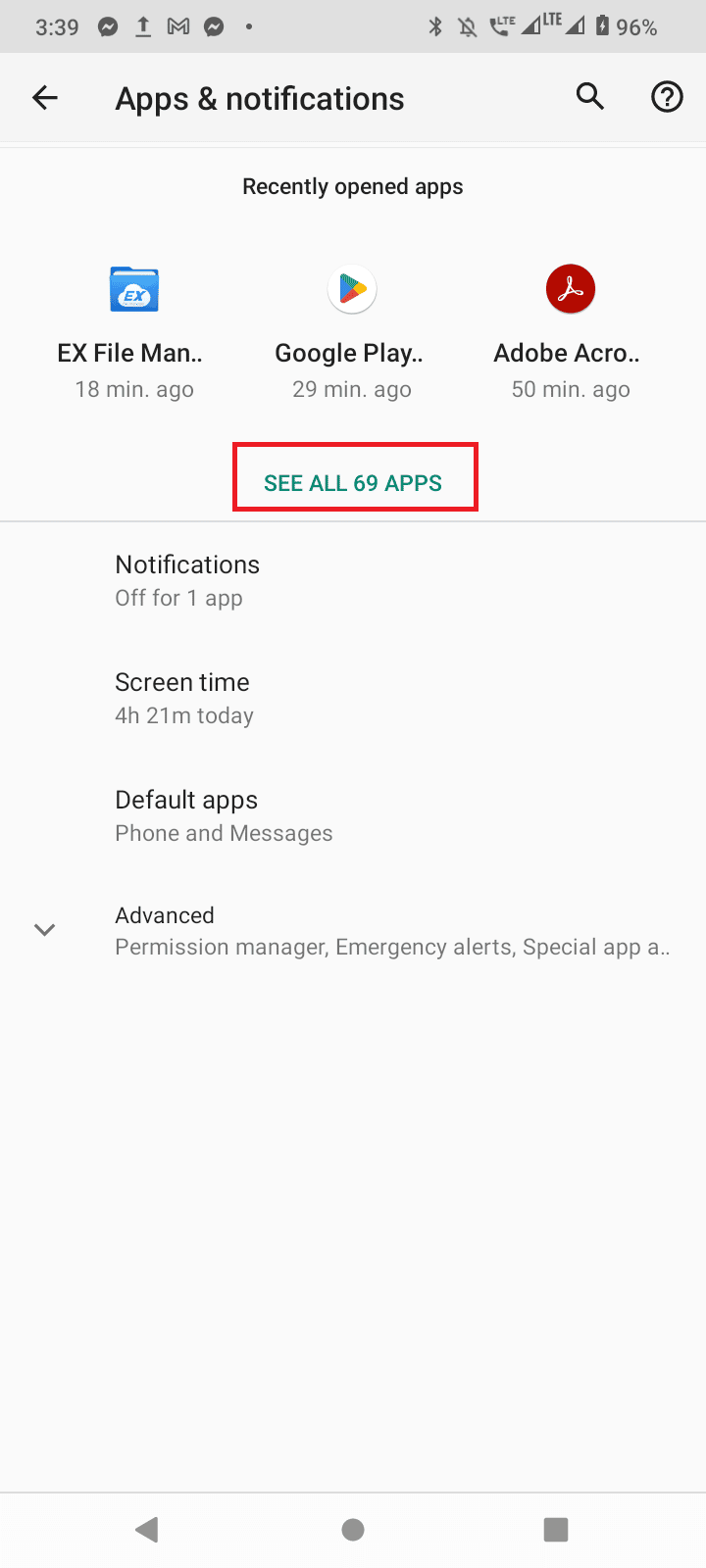
4. 搜索您擁有的 VPN 應用並點擊它。
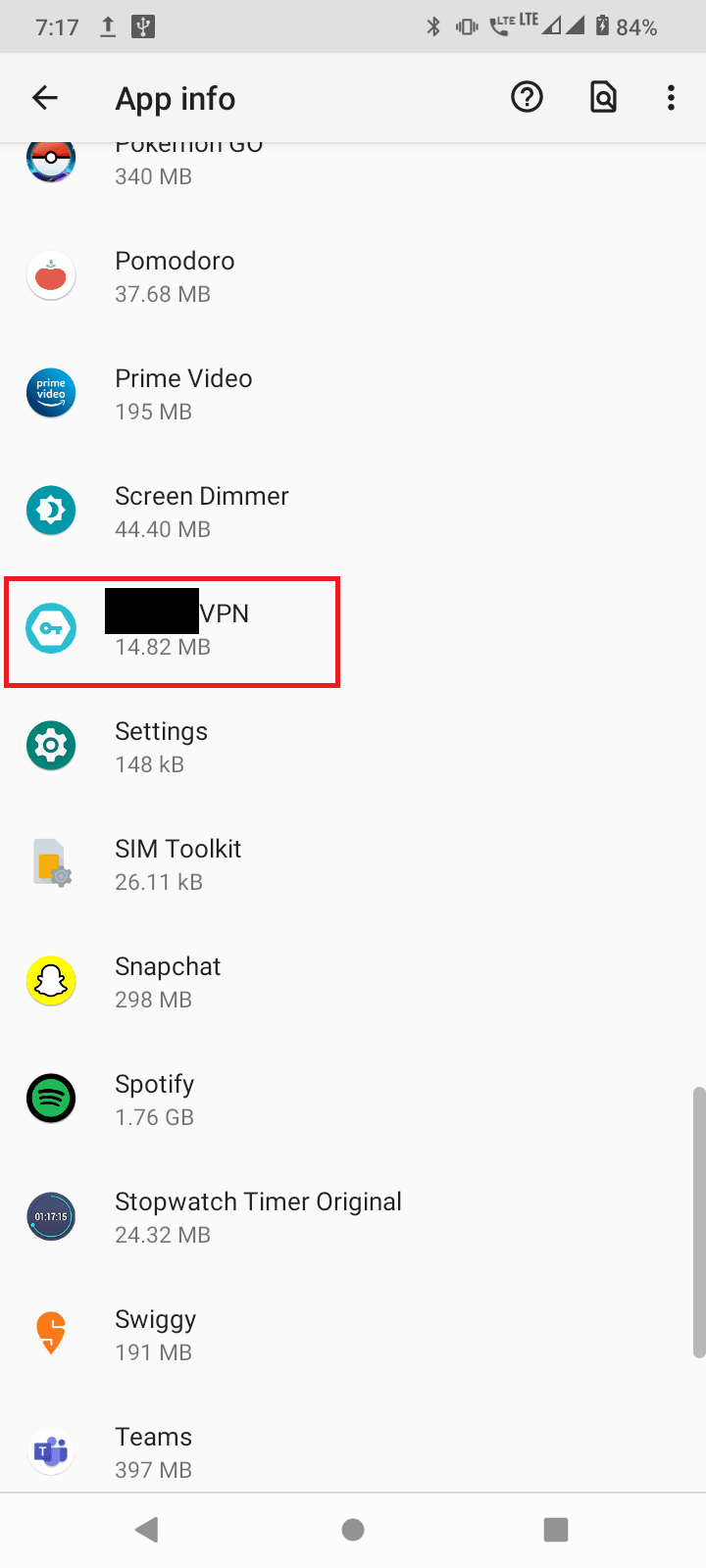
5. 點擊卸載以卸載 VPN 應用程序。
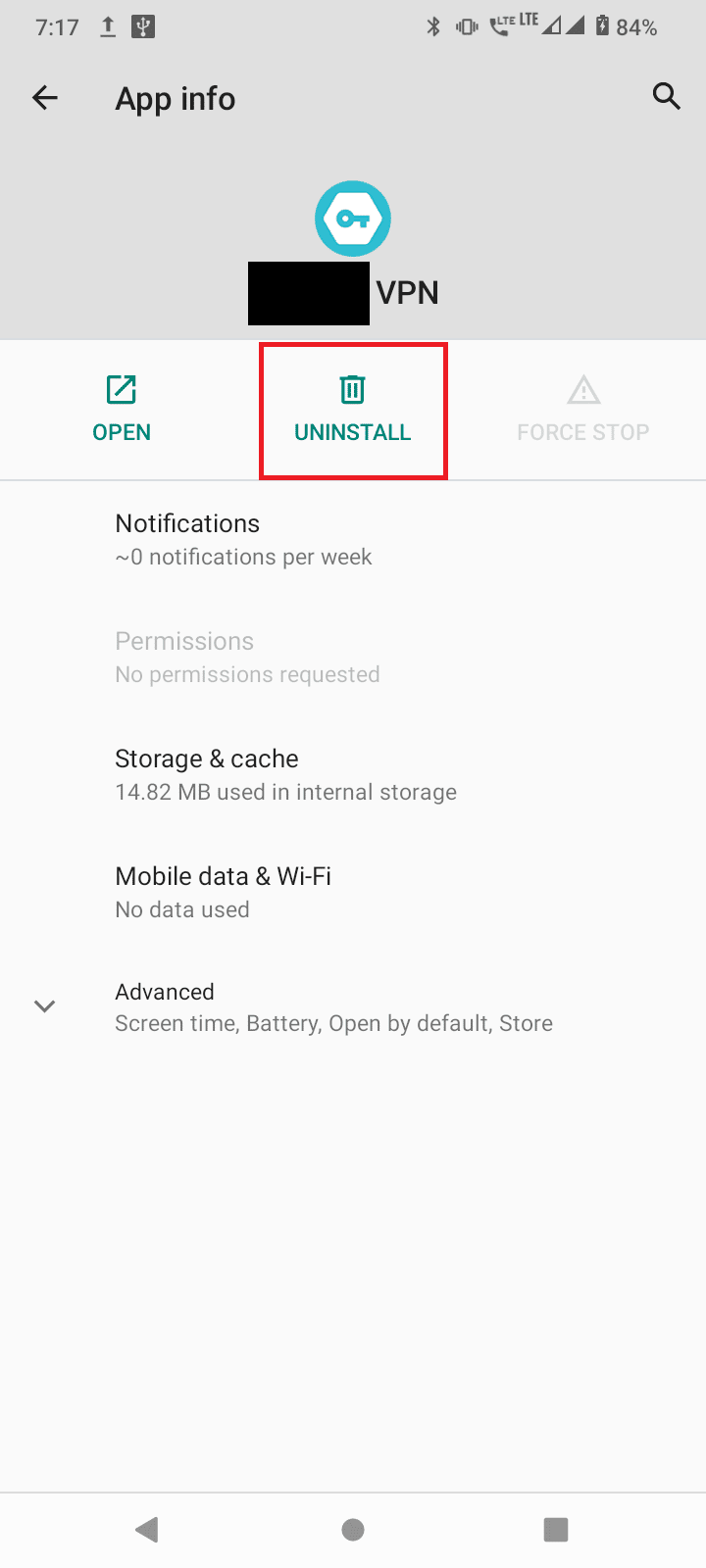
另請閱讀:修復 Pokemon Go Adventure Sync 在 Android 上不起作用
方法 7:更改位置
遊戲的開發者限制了某些區域。 此限制可能導致 Pokemon GO 無法驗證錯誤。 要解決此問題,您可以嘗試在其他位置登錄遊戲,看看是否可以解決問題。 您也可以按照我們的指南如何在 Pokemon Go 中更改位置來嘗試更改 Pokemon Go 中的位置?
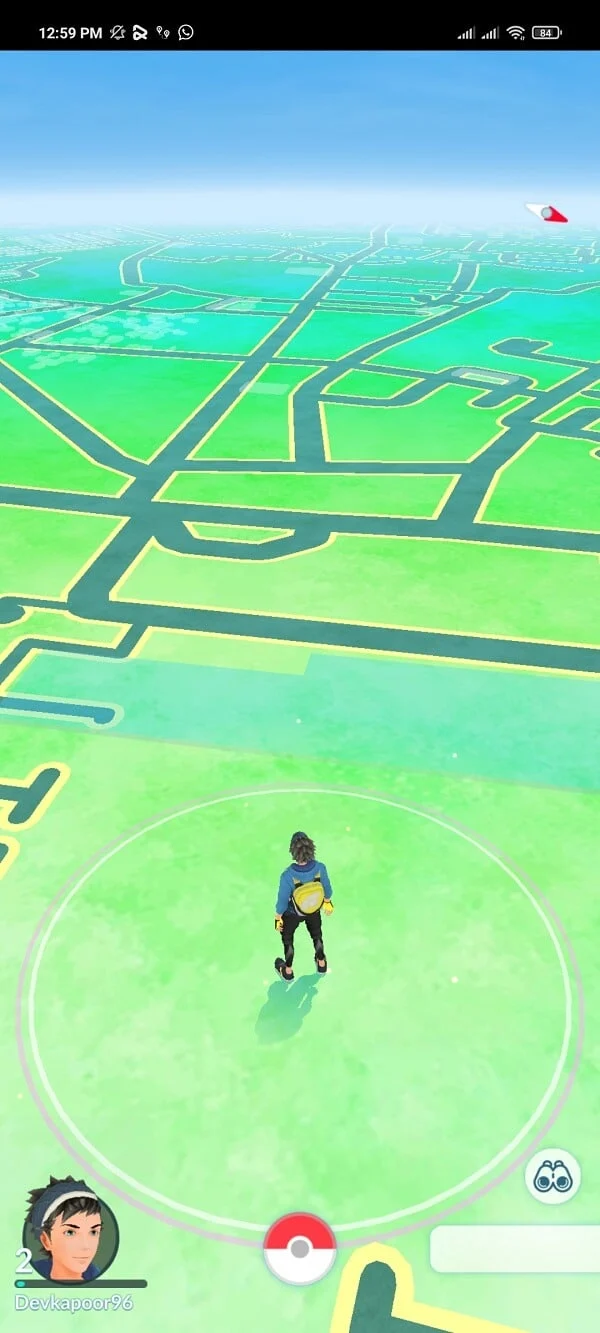
方法八:更新安卓操作系統
您可以通過更新您的 Android 設備來修復 Pokemon GO 無法登錄錯誤。 您的 Android 手機會使用您的移動數據或 Wi-Fi 網絡自動更新。 要修復 Android 設備中的所有遊戲問題、錯誤和錯誤,您必須按照我們指南中的說明更新您的 Android,手動將 Android 更新到最新版本。
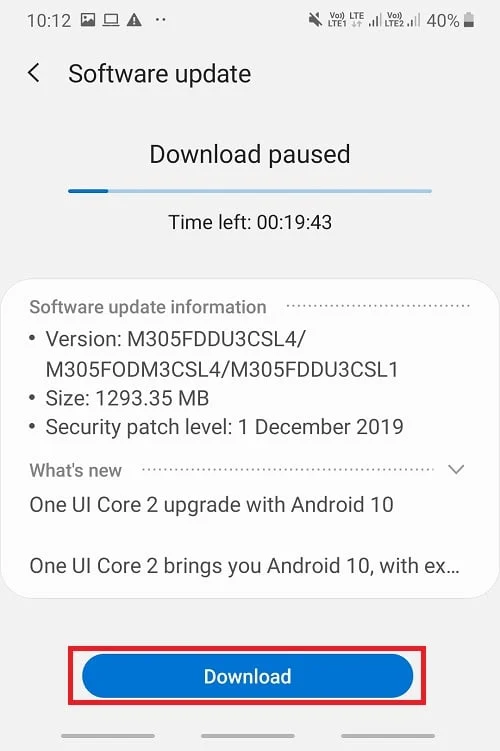
另請閱讀: Pokemon Go 中的最佳 Eevee 進化
方法 9:重新安裝 Pokemon GO
如果 Pokemon GO 應用程序損壞,則可能會出現 Pokemon GO 登錄失敗錯誤。 要解決無法驗證 Pokemon GO 的問題,您可以嘗試重新安裝 Pokemon GO 應用程序,如下所示。
1. 進入應用和通知設置。
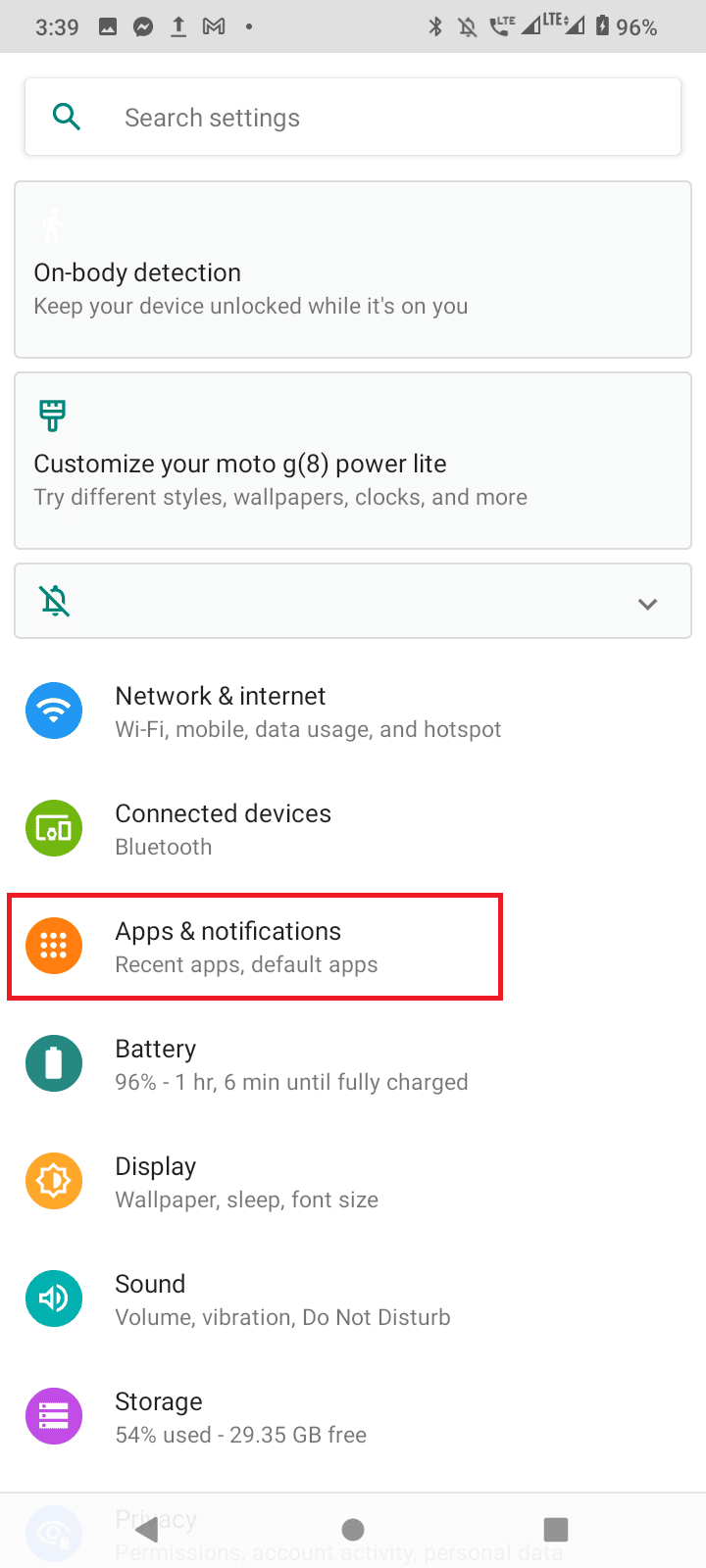
2. 點擊查看所有應用程序。

3. 現在點擊Pokemon GO應用程序。
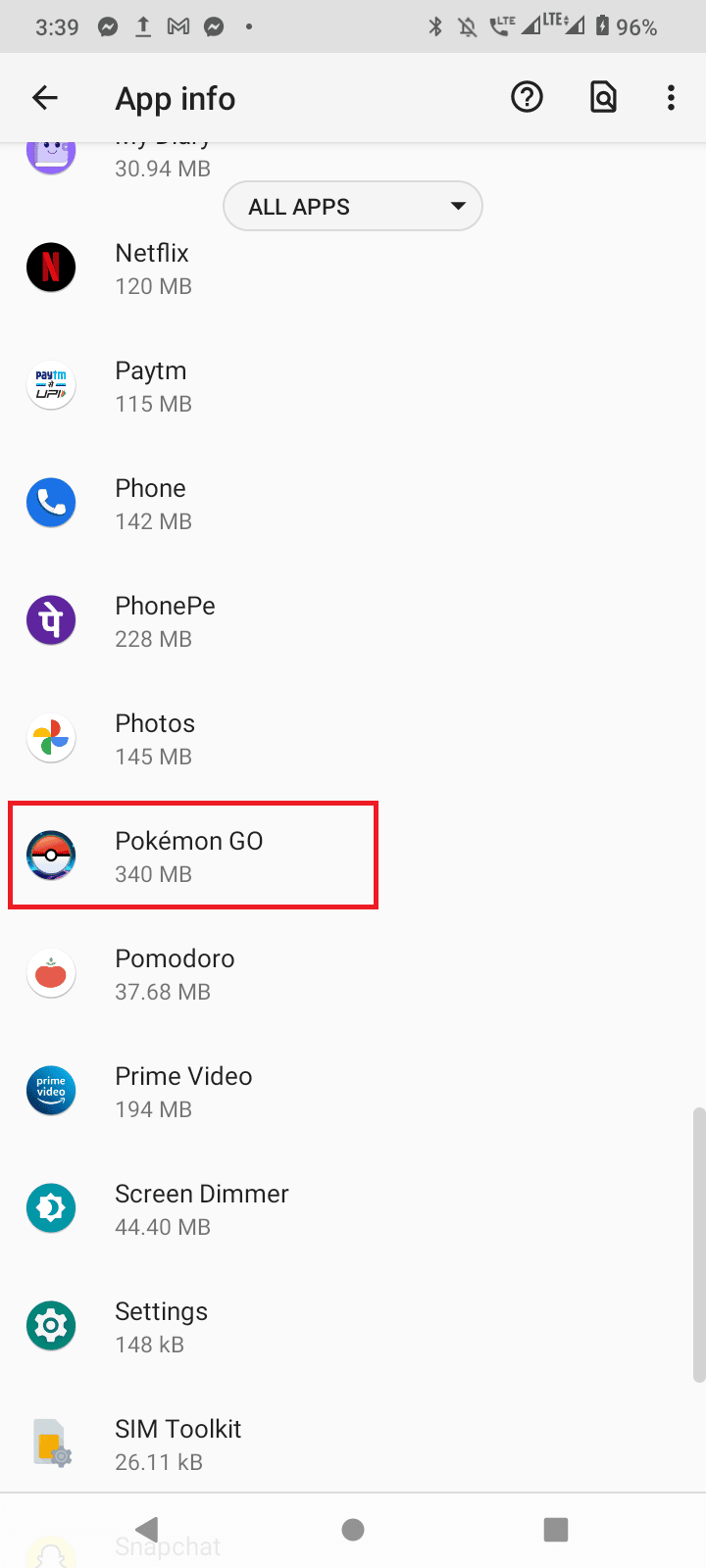
4. 然後,點擊卸載。
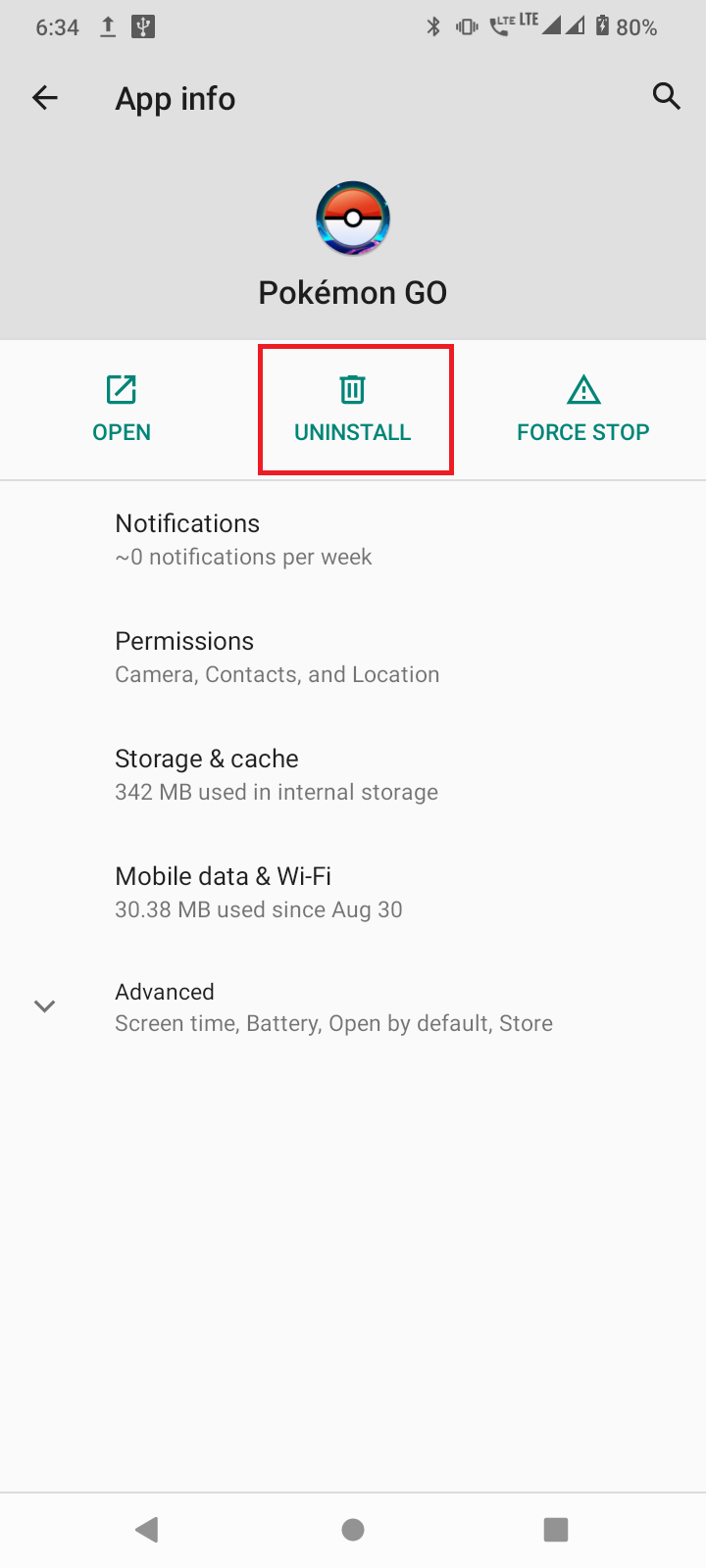
5. 現在啟動Google Play 商店,打開Pokemon GO應用程序並點擊安裝按鈕。
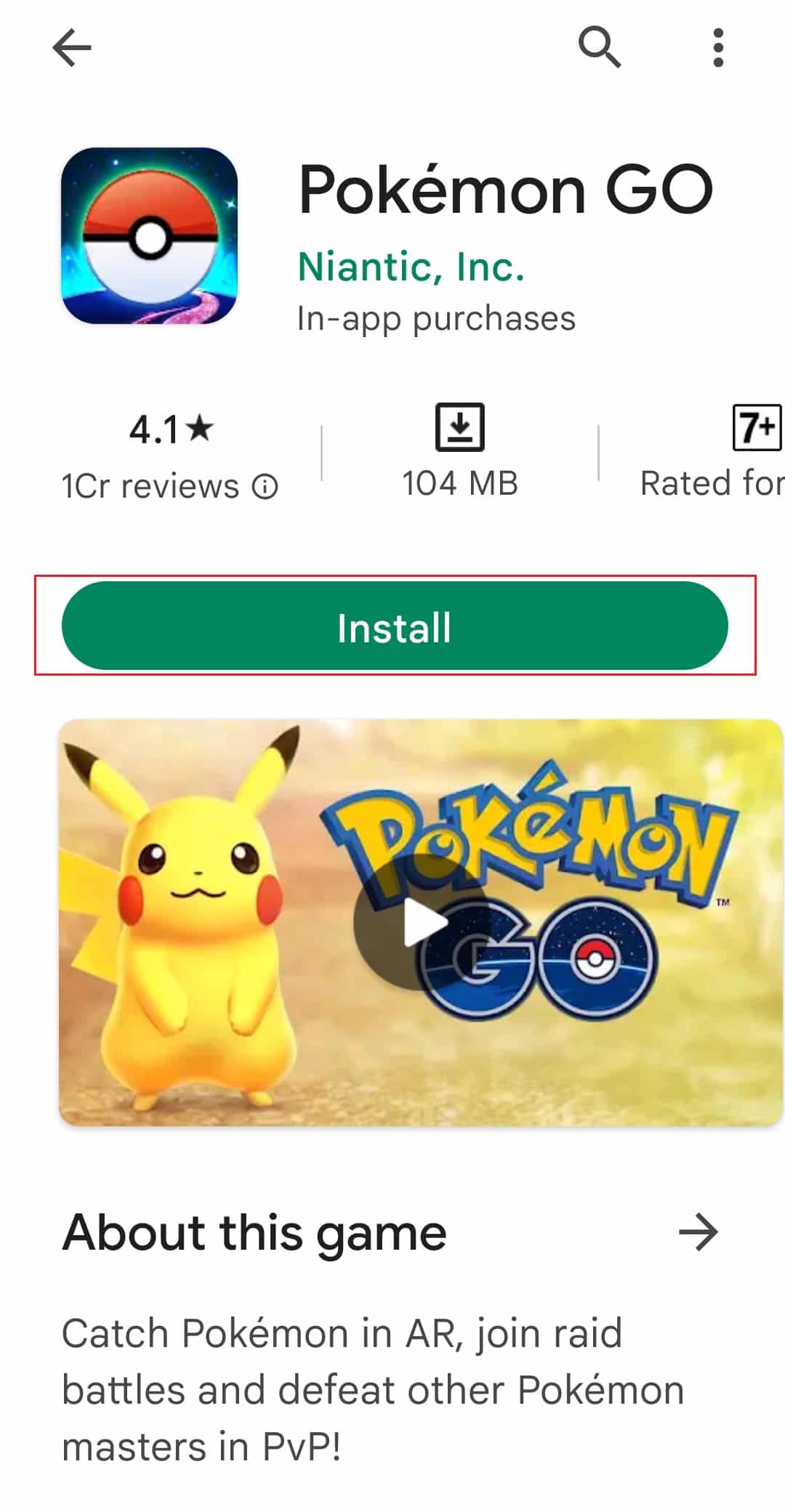
這樣做將正確清除智能手機上存在的任何損壞文件。
推薦的:
- 如何一次性輸入聳肩表情¯\_(ツ)_/¯
- 修復 Android 上的 Fate Grand Order 錯誤 43
- 如何在 Pokemon GO 重新開始
- 修復 Android 上的 Pokemon Go 錯誤 26
我們希望上面關於修復Pokemon GO 無法登錄錯誤的文章對您有所幫助,並且您能夠修復該錯誤。 讓我們知道哪種方法對您解決無法驗證 Pokemon GO 問題有效。 此外,如果您有任何疑問和/或建議,請不要忘記發表評論。
